SONY CMT-SV2D User Manual [fr]
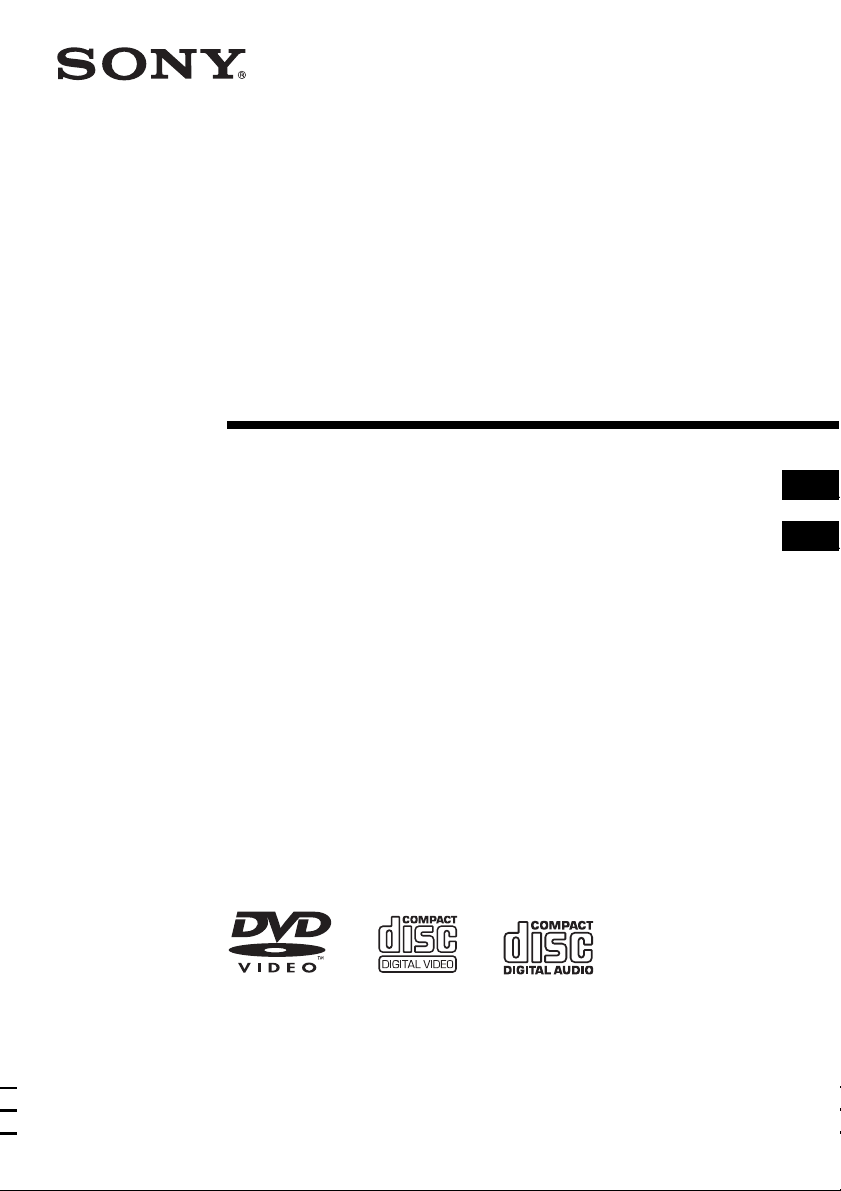
Micro Hi-Fi
_
_
Component
System
2-591-022-32(1)
Mode d’emploi_________________________________
Manual de instrucciones_________________________
FR
ES
CMT-DV2D
CMT-SV2D
©2005 Sony Corporation
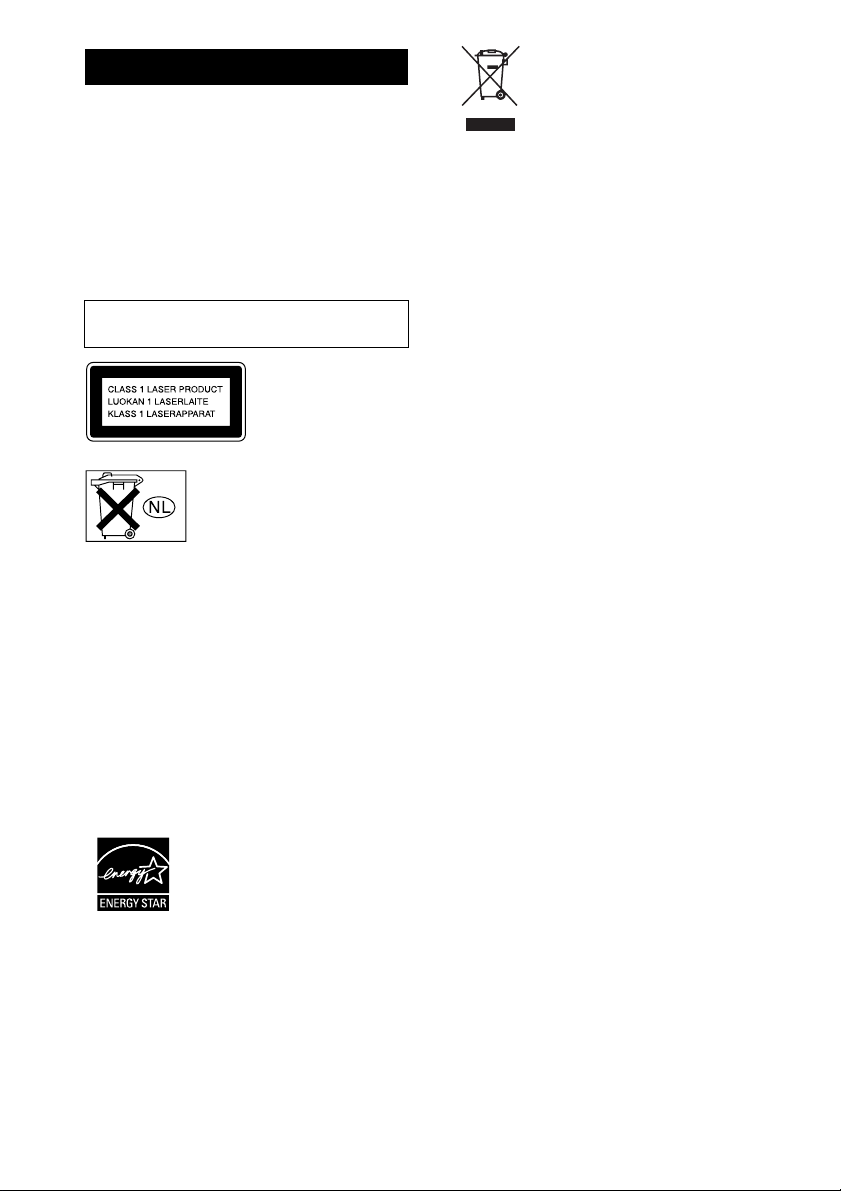
AVERTISSEMENT
Pour éviter tout risque d’incendie ou
d’électrocution, n’exposez pas cet
appareil à la pluie ou à l’humidité.
Pour ne pas risquer un incendie, ne couvrez pas les
orifices d’aération de l’appareil avec des journaux,
nappes, rideaux, etc. Et ne placez pas de bougies
allumées sur l’appareil.
Ne placez pas de récipients remplis de liquides (vases,
etc.) sur l’appareil. Ceci ferait courir un risque
d’incendie ou d’électrocution.
N’installez pas l’appareil dans un endroit exigu tel
qu’une bibliothèque ou un meuble encastré.
Cet appareil fait partie
des produits laser de la
CLASSE 1. Cette
étiquette se trouve au dos
de l’appareil.
Ne jetez pas les piles avec les
ordures ménagères. Débarassezvous en correctement comme des
déchets chimiques.
AVERTISSEMENT POUR LES
UTILISATEURS AU CANADA
ATTENTION
POUR EVITER LES CHOCS ELECTRIQUES,
INTRODUIRE LA LAME LA PLUS LARGE DE LA
FICHE DANS LA BORNE CORRESPONDANTE
DE LA PRISE ET POUSSER JUSQU’AU FOND.
ATTENTION
L’utilisation d’instruments optiques avec ce produit
augmente les risques pour les yeux.
Sauf pour les modèles pour l’Europe et la
Russie
ENERGY STAR® est une marque
déposée aux États-Unis. En tant que
partenaire d’ENERGY STAR®,
Sony Corporation atteste que son
produit répond aux
recommandations d’ENERGY
STAR® en matière d’économie
d’énergie.
Traitement des appareils
électriques et électroniques
en fin de vie (Applicable dans
les pays de l’Union
Européenne et aux autres
pays européens disposant de
systèmes de collecte
sélective)
Ce symbole, apposé sur le produit ou sur son
emballage, indique que ce produit ne doit pas être traité
avec les déchets ménagers. Il doit être remis à un point
de collecte approprié pour le recyclage des
équipements électriques et élec troniques. En s’assurant
que ce produit est bien mis au rebus de manière
appropriée, vous aiderez à prévenir les conséquences
négatives potentielles pour l’environnement et la santé
humaine. Le recyclage des matériaux aidera à
conserver les ressources naturelles. Pour toute
information supplémentai re au sujet du recyclage de ce
produit, vous pouvez contacter votre municipalité,
votre déchetterie ou le magasin où vous avez acheté le
produit.
Ce système incorpore le Dolby1) Digital et le système
DTS2) Digital Surround.
1)
Fabriqué sous licence de Dolby Laboratories.
Les termes « Dolby » et « Pro Logic », ainsi que le
sigle double D sont des marques commerciales de
Dolby Laboratories.
2)
Fabriqués sous licence Digital Theater Systems,
Inc., « DTS » et « DTS 2.0 + Digital Out » sont des
marques commerciales de Digital Theater Systems,
Inc.
FR
2
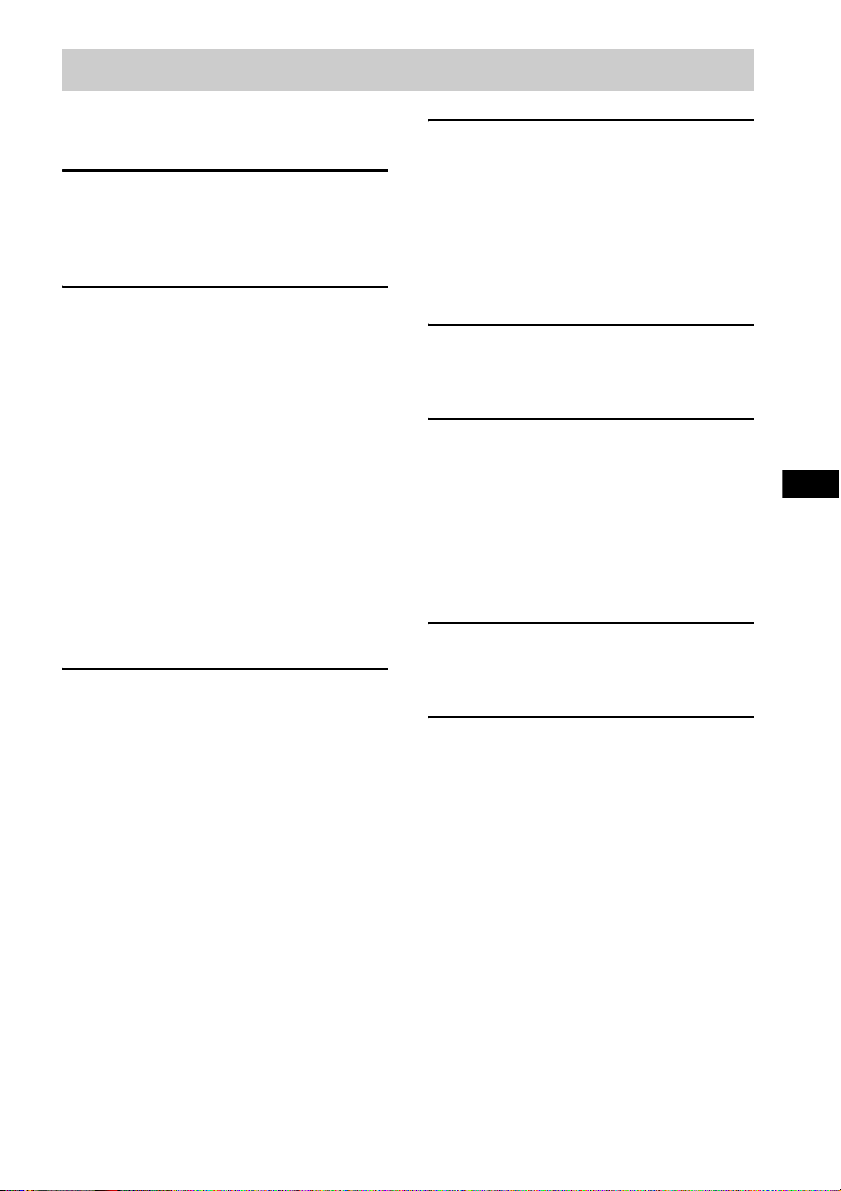
Table des matières
Comment utiliser ce manuel ................... 5
Disques pouvant être lus .........................5
Mise en service
Installation de la chaîne .......................... 8
Réglage de l’horloge ............................. 11
Sélection de la langue ...........................11
DVD/CD vidéo/CD/MP3/JPEG –
Lecture
Chargement d’un disque .......................12
Lecture d’un disque............................... 12
— Lecture normale/Lecture
aléatoire
Lecture de DVD à l’aide du menu ........15
Lecture de CD vidéo avec fonctions PBC
(Ver. 2.0)......................................... 15
— Lecture PBC
Lecture répétée...................................... 16
— Lecture répétée
Création d’un programme de lecture ....17
— Lecture programmée
Utilisation de l’affichage sur écran pour la
recherche.........................................18
DVD – Autres fonctions
Changement du son/des sous-titres/de
l’angle de vue.................................. 20
Changement de langue.......................... 21
— Language
Réglage des paramètres d’image et de
son................................................... 22
— AV
Limitation de la lecture de disque .........24
— Classification du contenu
(Contrôle parental)
Liste des paramètres de configuration de la
chaîne.............................................. 25
Tuner
Préréglage des stations de radio............ 26
Écoute de la radio ................................. 27
— Accord sur une station
préréglée
— Accord manuel
Utilisation du RDS................................ 28
(Modèle européen seulement)
Cassette – Lecture
Chargement d’une cassette ................... 29
Lecture d’une cassette .......................... 29
Cassette – Enregistrement
Enregistrement de plages choisies d’un
CD sur une cassette ........................ 29
— Enregistrement synchronisé
CD-TAPE
Enregistrement manuel sur une
cassette ........................................... 30
— Enregistrement manuel
Réglage du son
Sélection de l’effet sonore.................... 31
Chant accompagné : karaoké................ 32
Minuterie
Pour vous endormir en musique ........... 34
— Minuterie d’arrêt
Pour vous réveiller en musique ............ 34
— Minuterie de lecture
Enregistrement programmé d’une
émission de radio............................ 35
— Minuterie d’enregistrement
FR
FR
3
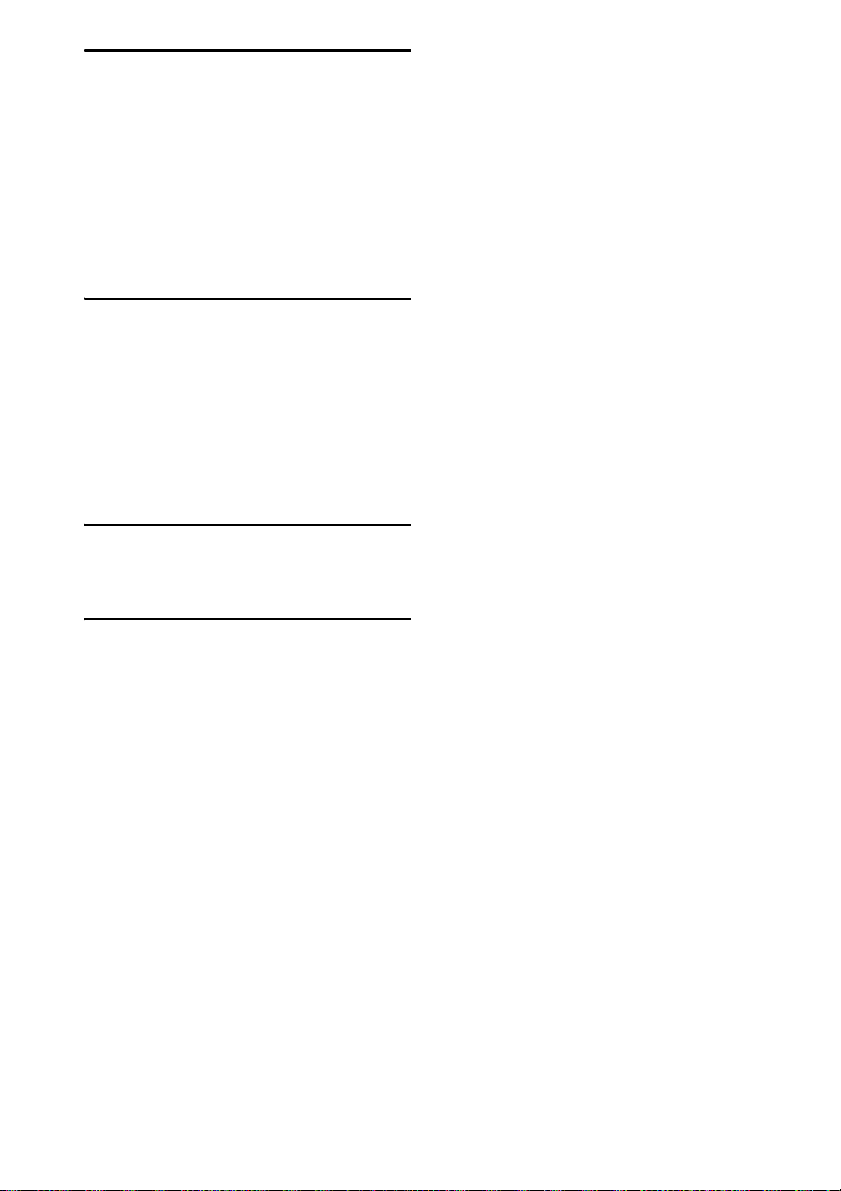
Affichage
Désactivation de l’affichage ................. 36
— Mode d’économie d’énergie
Réglage de la luminosité des témoins... 36
Visualisation des informations de disque
sur l’affichage ................................. 37
Visualisation des informations de disque
sur le affichage sur écran ................38
Visualisation des informations de tuner
sur l’affichage ................................. 38
Éléments en option
Raccordement d’éléments en option.....39
Écoute du son d’un élément raccordé... 40
Écoute du son 5.1 canaux avec un
amplificateur en option................... 40
Enregistrement du son d’un élément
raccordé .......................................... 41
Enregistrement sur un élément
raccordé .......................................... 41
Guide de dépannage
Problèmes et remèdes ........................... 42
Messages ............................................... 47
Informations supplémentaires
Précautions............................................48
Spécifications........................................50
Glossaire ............................................... 52
Liste des emplacements des touches et
pages de référence ..........................55
FR
4
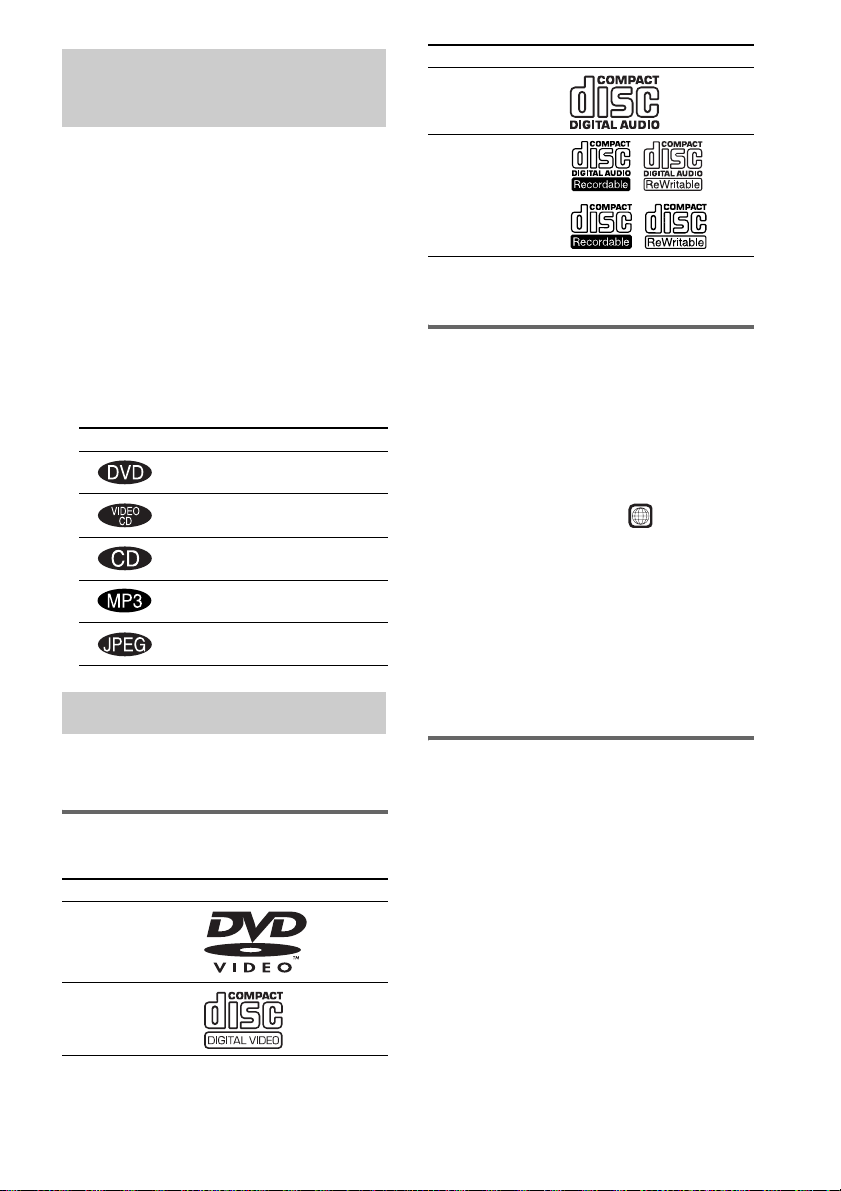
Comment utiliser ce manuel
Format de disque Logo de disque
CD audio
• Dans ce manuel, les opérations sont
principalement décrites en utilisant la
télécommande. Les mêmes opérations
peuvent, toutefois, être effectuées à l’aide des
touches de l’appareil qui portent des noms
identiques ou similaires.
• Les écrans OSD (On-Screen Display =
affichage sur écran) diffèrent selon les
modèles de pays.
• L’écran OSD (affichage sur écran) anglais
n’est utilisé qu’à des fins d’illustration.
• Les symboles suivants sont utilisés dans ce
manuel :
Symbole Signification
Fonctions pouvant être utilisées
avec des DVD
Fonctions pouvant être utilisées
avec des CD vidéo
Fonctions pouvant être utilisées
avec des CD audio
Fonctions pouvant être utilisées
avec des plages audio MP3
Fonctions disponibles pour les
fichiers JPEG
Disques pouvant être lus
CD-R/CD-RW
(données audio/
fichiers MP3/
fichiers JPEG)
Le logo « DVD VIDEO » est une marque
commerciale.
Code régional des DVD
pouvant être lus par cette
chaîne
Cette chaîne est dotée d’un code régional, qui est
indiqué sur sa face arrière, et ne peut lire que des
DVD portant le même code régional sur leur
étiquette.
Les DVD portant la mention peuvent
également être lus sur cette chaîne.
Si vous essayez d’utiliser tout autre DVD, le
message « Playback prohibited by area
limitations. » (lecture interdite par les
limitations de zone) s’affiche sur l’écran du
téléviseur. Il se peut que certains DVD ne
comportent aucune mention de code régional
bien que leur lecture soit interdite par les
limitations de zone.
ALL
Cette chaîne peut lire les disques ci-dessous.
Elle ne peut pas lire les autres disques.
Liste des disques pouvant
être lus
Format de disque Logo de disque
DVD vidéo
CD vidéo
Disques ne pouvant pas être
lus par cette chaîne
• CD-ROM (sauf pour l’extension « .MP3 »,
« .JPG » ou « .JPEG »)
• CD-R/CD-RW autres que ceux enregistrés
dans les formats suivants :
– format CD audio
– format CD vidéo
– format MP3 (MPEG1 Audio Layer-3)/
JPEG conforme à ISO9660*
niveau 2 ou Joliet
• Partie des données des CD-Extra
• CD Super Audio
• DVD-ROM
• DVD-RAM
• Disques DVD audio
niveau 1/
FR
5
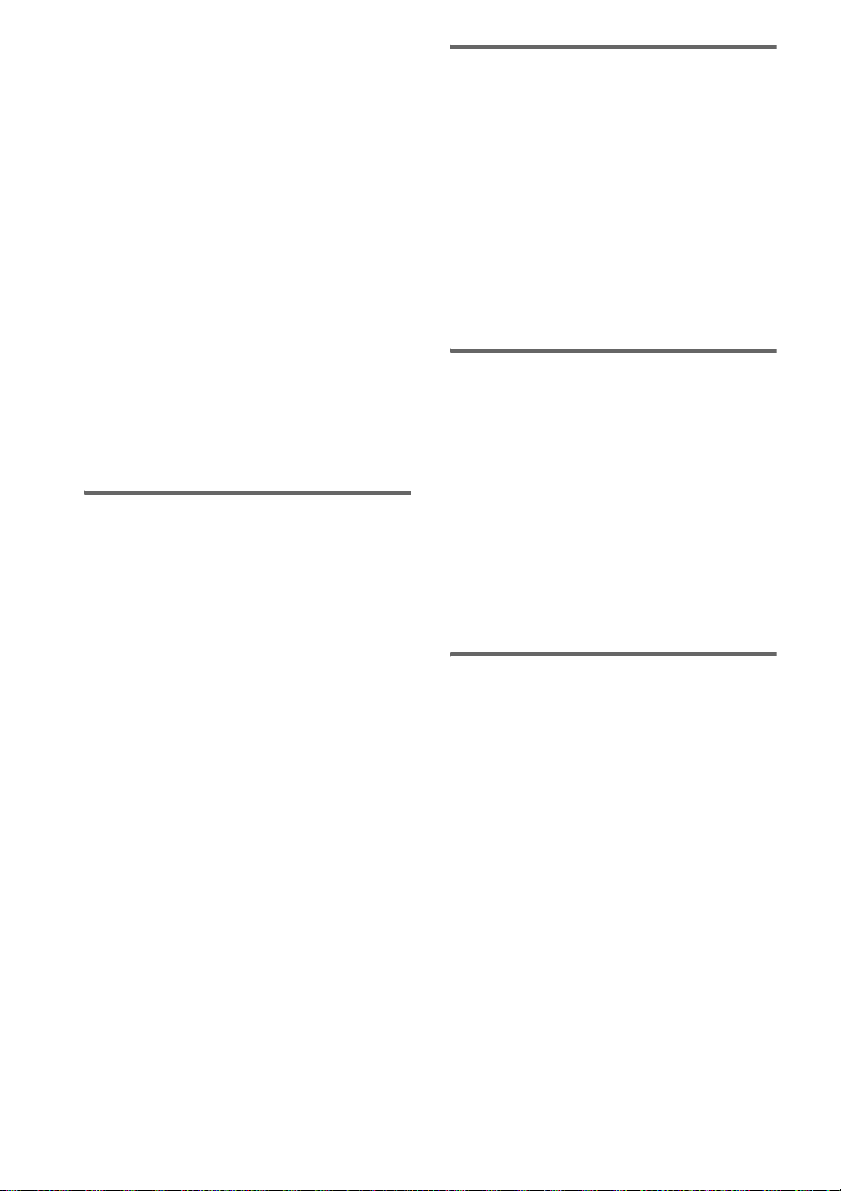
• DVD avec des codes régionaux différents.
•DVD de 8 cm
• Disques DVD+R DL (Double couche)
• DVD-RW enregistrés en mode VR (format
Video Recording)
• Films photo créés après la prise de vue avec
un caméscope DVD en mode VR (format
Video Recording)
• Les disques de forme non standard (cœur,
carré, étoile, par exemple) ne peuvent pas être
lus sur cette chaîne. En essayant de les lire,
vous pourriez endommager la chaîne.
N’utilisez pas de tels disques.
• Disques avec des autocollants ou du papier
collé dessus.
• Disques comportant des restes de colle, ruban
adhésif ou autocollant.
* Format logique de fichiers et dossiers de CD-ROM
défini par l’ISO (Organisation internationale de
normalisation).
Remarques sur les CD-R/CDRW/DVD-R/DVD-RW (mode
vidéo)/DVD+R/DVD+RW
• Dans certains cas, les CD-R, CD-RW, DVDR, DVD-RW (mode vidéo) (les DVD-RW
créés en mode vidéo ont le même format
qu’un DVD vidéo), DVD+R ou DVD+RW ne
peuvent pas être lus sur cette chaîne si leur
qualité d’enregistrement, leur état physique
ou les caractéristiques de l’appareil sur lequel
ils ont été enregistrés ne le permettent pas. Le
disque ne peut pas non plus être lu s’il n’a pas
été correctement finalisé. Pour plus
d’informations, consultez le mode d’emploi
de l’appareil enregistreur.
• Un disque enregistré en format Packet Write
ne peut pas être lu.
Remarque sur les opérations
de lecture des DVD et CD
vidéo
Certaines opérations de lecture des DVD et CD
vidéo peuvent avoir été intentionnellement
paramétrées par les fabricants de logiciels. Cette
chaîne lit les DVD et CD vidéo d’après leur
contenu tel que conçu par leur fabricant. Il se
peut donc que certaines fonctions de lecture ne
soient pas disponibles. Consultez également les
instructions accompagnant les DVD ou CD
vidéo.
Disques audio encodés par
des technologies de
protection des droits d’auteur
Cet appareil est conçu pour la lecture de disques
conformes à la norme Compact Disc (CD).
Récemment, des disques audio encodés par des
technologies de protection des droits d’auteur
ont été mis en vente par certaines compagnies de
disques. Veuillez noter que, parmi ces disques,
certains ne sont pas conformes à la norme CD et
qu’il est possible qu’ils ne puissent pas être lus
sur cet appareil.
Remarque sur les DualDiscs
Ce produit est conçu pour la lecture de disques
conformes à la norme Compact Disc (CD). Un
DualDisc est un disque double face qui
comporte les données d’un DVD sur une face et
des données audio numériques su l’autre face. Il
se peut que la face audio d’un DualDisc ne
puisse pas être lue sur cet appareil, car ces
disques ne sont pas conformes à la norme CD.
« DualDisc » est une marque de Recording
Industry Association of America (RIAA).
FR
6
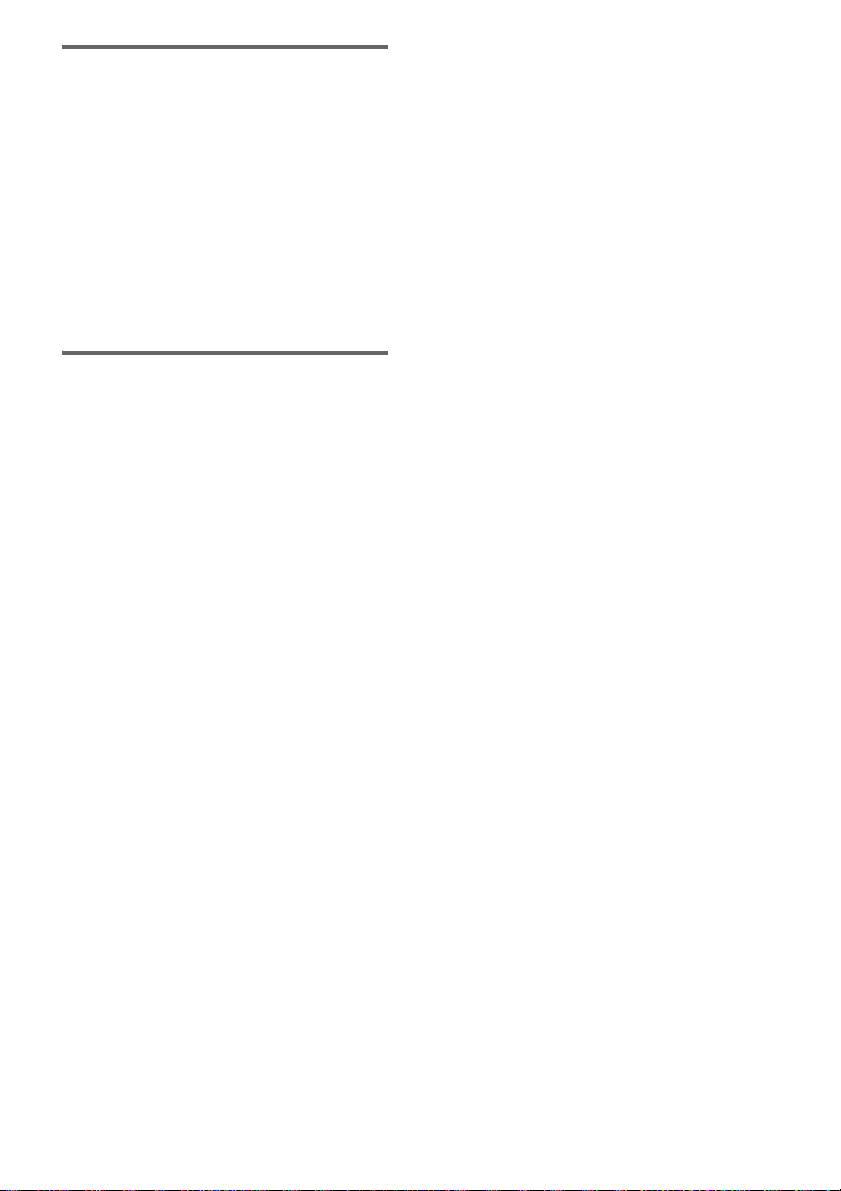
Précautions de lecture d’un
disque enregistré en
multisession
• Lors de la lecture d’un disque qui contient des
plages audio au format CD audio, des plages
audio MP3 et des fichiers d’images JPEG,
seules les plages audio au format CD audio
peuvent être lues.
• Les disques CD-R et CD-RW enregistrés en
mode multisession ne peuvent pas être lus
s’ils n’ont pas fait l’objet d’une « fermeture de
session ».
Protection des droits d’auteur
Ce produit utilise une technologie de protection
des droits d’auteur protégée par des brevets
américains et d’autres droits de propriété
intellectuelle. L’utilisation de cette technologie
de protection des droits d’auteur doit être
autorisée par Macrovision. Elle n’est destinée
qu’à un usage privé ou autre visionnement limité
sauf autorisation contraire de Macrovision. Le
désossage par rétrotechnique et le
désassemblage sont interdits.
FR
7
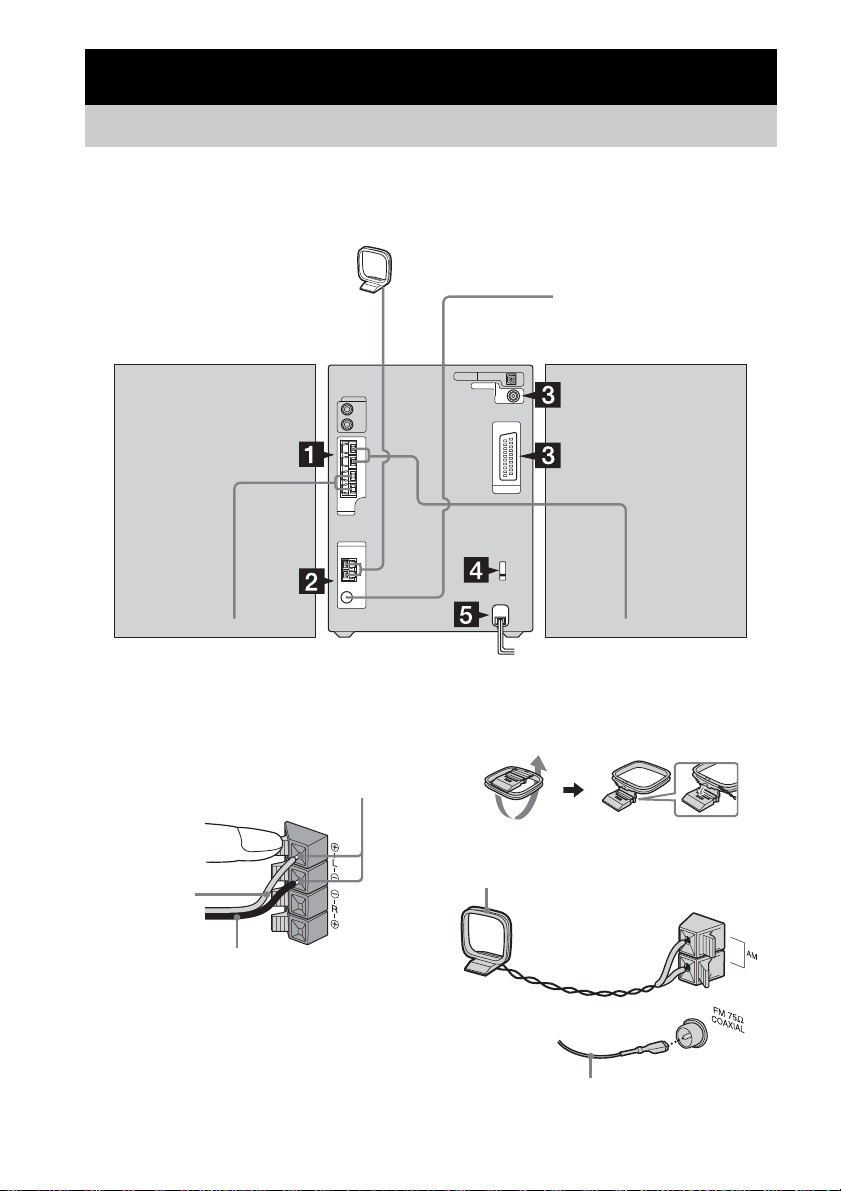
Mise en service
Installation de la chaîne
Installez la chaîne en effectuant les opérations de 1 à 6 ci-dessous à l’aide des cordons et accessoires
fournis. Les bornes sur la face arrière diffèrent selon le modèle de pays. Vérifiez la procédure de
raccordement.
Antenne-cadre AM
Antenne FM
Enceinte avant (droite)
1 Raccordez les enceintes.
Raccordez les cordons des enceintes droite
et gauche aux prises SPEAKER comme sur
2 Raccordez les antennes FM/AM.
Montez l’antenne-cadre AM, puis
raccordez-la.
Enceinte avant (gauche)
la figure ci-dessous.
N’introduisez que la partie dénudée
Type de fiche A
Gris/Uni (3)
Noir/Rayé (#)
FR
8
Antenne-cadre AM
Déployez le fil d’antenne FM horizontalement
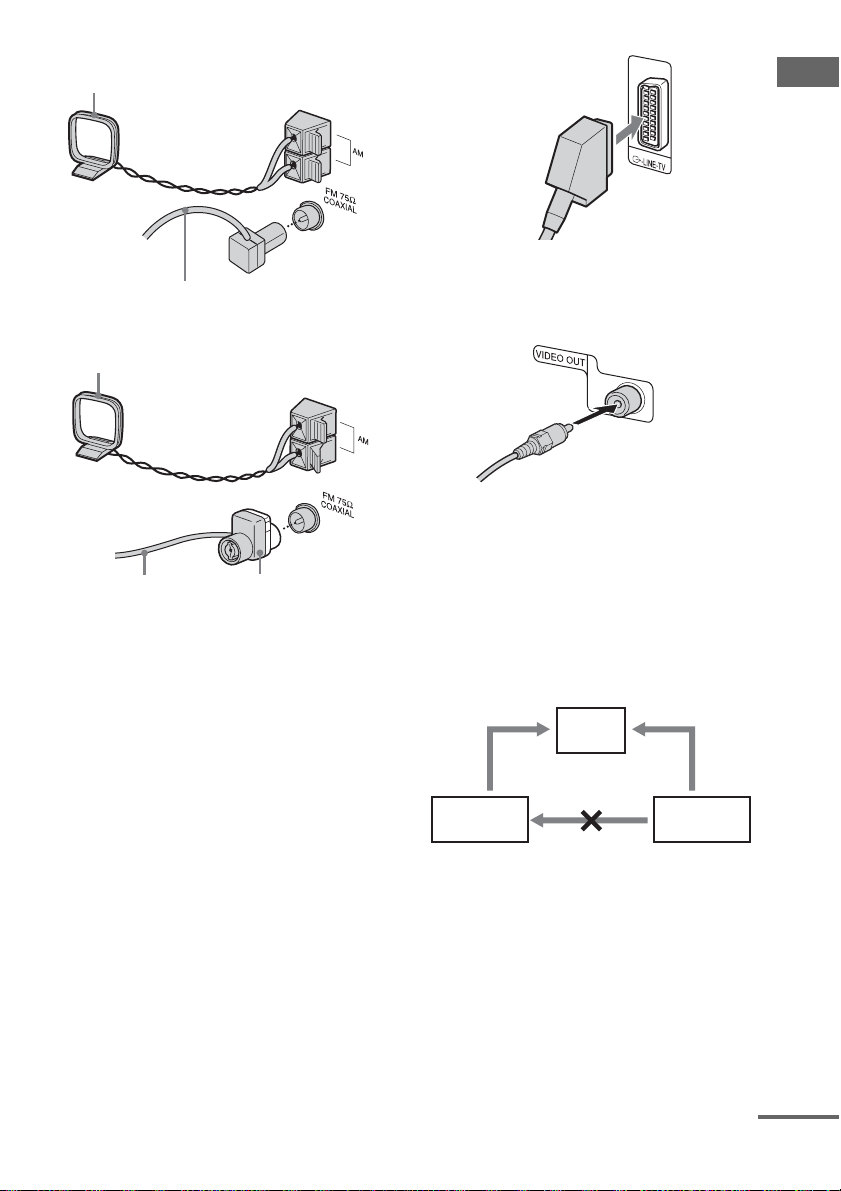
Type de fiche B
Antenne-cadre AM
Déployez le fil d’antenne FM horizontalement
Type de fiche C
Antenne-cadre AM
Déployez le fil
d’antenne FM
horizontalement
Remarque
Modèle nord-américain :
Raccordez le côté blanc.
Autres modèles :
Raccordez le côté
marron.
Maintenez les antennes à l’écart des cordons
d’enceinte.
3 (Pour les modèles européen et russe)
Raccordez la prise t INPUT de votre
téléviseur à la prise T LINE-TV à l’aide
d’un cordon PERITEL (non fourni).
Lorsque vous effectuez le raccordement à
l’aide du cordon PERITEL, assurez-vous
que le téléviseur prend en charge les
signaux RVB. Si le téléviseur prend en
charge les signaux RVB, réglez le mode
d’entrée du téléviseur sur les signaux RVB.
Consultez le mode d’emploi accompagnant
le téléviseur utilisé.
(Pour les autres modèles)
Raccordez la prise d’entrée vidéo du
téléviseur à la prise VIDEO OUT à l’aide
du cordon vidéo (fourni)*.
* sauf pour les modèles européen et russe
Lors de l’utilisation d’un téléviseur
Allumez le téléviseur et sélectionnez l’entrée vidéo
pour pouvoir visualiser les images de cette chaîne.
Lors du raccordement d’une platine vidéo
Raccordez le téléviseur à la platine vidéo à l’aide de
cordons vidéo et audio (non fournis) comme sur la
figure ci-dessous.
Téléviseur
Platine vidéo Chaîne
Ne les raccordez
pas directement.
Si vous raccordez une platine vidéo entre cette chaîne et
le téléviseur, vous risquez de constater des pertes vidéo
lorsque vous regardez l’image vidéo de la chaîne. Ne
raccordez pas une platine vidéo entre cette chaîne et le
téléviseur.
Remarque
Ne placez pas le téléviseur sur la chaîne.
Mise en service
suite page suivante
FR
9
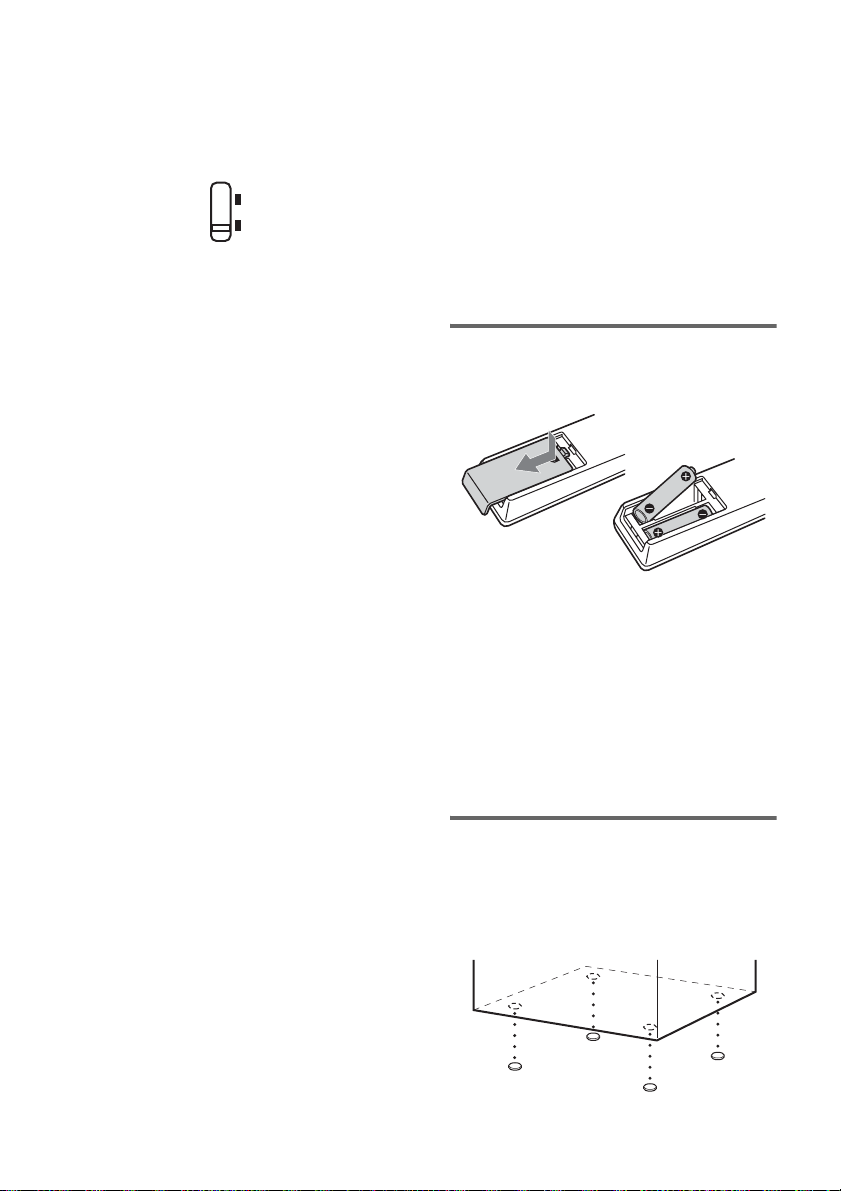
4 Pour les modèles avec un sélecteur de
tension, placez VOLTAGE SELECTOR
sur la position correspondant à la
tension du secteur.
Le commutateur VOLTAGE SELECTOR
peut être différent selon les modèles.
110–120V
220–240V
5 Branchez le cordon d’alimentation à
une prise murale.
Si la fiche adaptatrice fournie sur la fiche
n’est pas adaptée à la prise murale, retirezla de la fiche (pour les modèles avec fiche
adaptatrice seulement).
Pour allumer la chaîne, appuyez sur ?/1.
6 (Modèles asiatique et océanien
seulement)
Réglez le système de couleur sur PAL
ou NTSC selon le système de couleur
de votre téléviseur.
Pour les modèles à code régional 3, le
système de couleur a été réglé en usine sur
NTSC. Pour les modèles à autres codes
régionaux, il a été réglé sur PAL. À chaque
fois que vous effectuez la procédure cidessous, le système de couleur change
comme suit :
NTSC y PAL
1 Appuyez sur DVD N (ou sur DVD NX
de l’appareil) pour passer en mode
DVD.
2 Appuyez sur x pour arrêter la lecture.
3 Appuyez sur ?/1 pour éteindre la
chaîne.
4 Appuyez sur ?/1 de l’appareil tout en
maintenant la touche x de l’appareil
enfoncée.
La chaîne s’allume et le système de
couleur est changé.
Remarques
• L’écran du téléviseur peut être momentanément
perturbé après un changement de système de couleur
comme il est indiqué ci-dessus.
• Si un CD vidéo a été enregistré dans un système de
couleur différent de celui sélectionné sur la chaîne, il
pourra y avoir une distorsion d’image à la lecture.
• Pour la sélection du système de couleur VCD, voir
page 23.
Pour raccorder des éléments en
option
Voir page 39.
Mise en place des deux piles
R6 (format AA) dans la
télécommande
Remarque
Si vous prévoyez que la télécommande restera
longtemps inutilisée, retirez les piles pour éviter
qu’elles ne coulent et causent des dommages ou une
corrosion.
Conseil
Dans des conditions normales d’utilisation, les piles
durent environ six mois. Quand la chaîne ne répond
plus à la télécommande, remplacez les deux piles
ensemble par des neuves.
Pose des patins
antidérapants d’enceinte
Posez les patins antidérapants fournis sous les
enceintes pour les stabiliser et les empêcher de
glisser.
10
FR
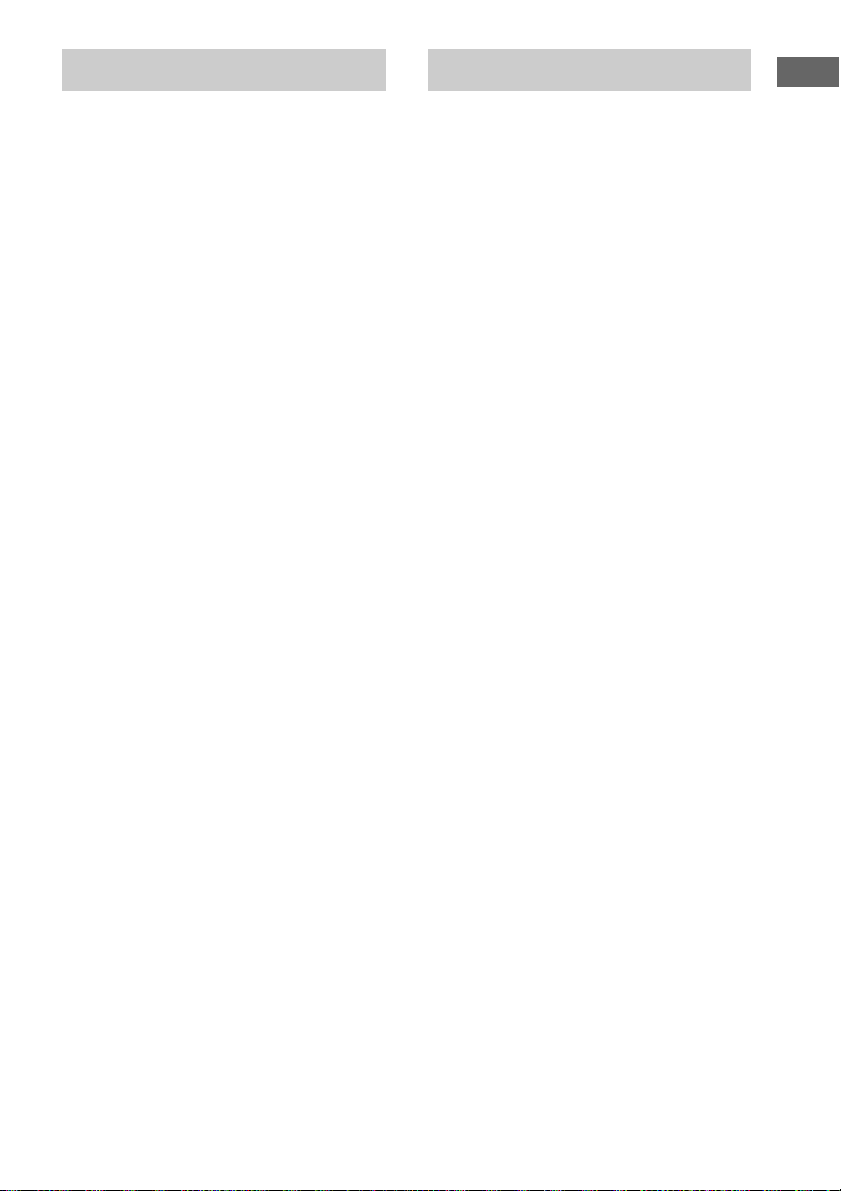
Réglage de l’horloge Sélection de la langue
Utilisez les touches de la télécommande pour les
opérations.
1 Appuyez sur ?/1 pour allumer la
chaîne.
2 Appuyez sur CLOCK/TIMER SET.
3 Appuyez plusieurs fois sur . ou
> pour régler les heures.
4 Appuyez sur ENTER.
5 Appuyez plusieurs fois sur .ou >
pour régler les minutes.
6 Appuyez sur ENTER.
L’horloge commence à fonctionner.
Pour régler l’horloge
1 Appuyez sur CLOCK/TIMER SET.
2 Appuyez sur . ou > pour sélectionner
« CLOCK SET », puis appuyez sur ENTER.
3 Effectuez les opérations décrites aux étapes
3 à 6 ci-dessus.
Remarques
• Si vous débranchez le cordon d’alimentation ou une
coupure de courant se produit, vous devrez à
nouveau régler l’horloge.
• Vous ne pouvez pas régler l’horloge en mode
d’économie d’énergie (page 36).
Vous pouvez changer la langue de l’affichage
sur écran.
1 Allumez le téléviseur et sélectionnez
l’entrée vidéo.
2 Appuyez sur ?/1 pour allumer la
chaîne.
3 Appuyez sur DVD N (ou sur DVD NX
de l’appareil) pour passer en mode
DVD.
4 Appuyez sur x pour arrêter la lecture.
5 Appuyez sur DVD SETUP en mode
d’arrêt.
6 Appuyez plusieurs fois sur < ou ,
pour sélectionner « Language », puis
appuyez sur ENTER.
7 Appuyez plusieurs fois sur M ou m
pour sélectionner « OSD », puis
appuyez sur ENTER.
8 Appuyez plusieurs fois sur M ou m
pour sélectionner une langue sur la
liste affichée, puis appuyez sur ENTER.
9 Appuyez sur DVD SETUP pour faire
disparaître l’affichage de réglage.
Remarque
Avec un disque JPEG, il n’est pas possible d’utiliser la
touche DVD SETUP à l’étape 5. Éjectez le disque
avant d’effectuer le paramétrage.
Mise en service
11
FR
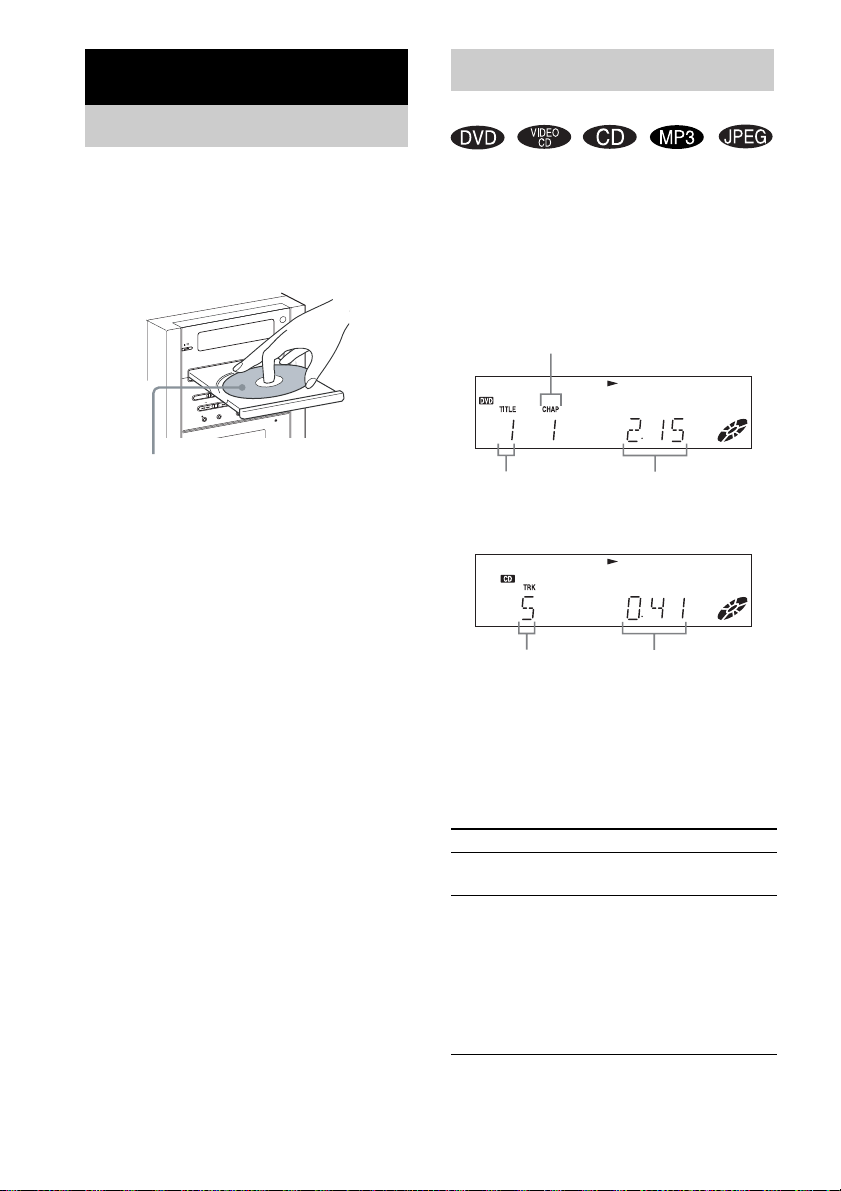
DVD/CD vidéo/CD/MP3/JPEG – Lecture
Chargement d’un disque
Lecture d’un disque
— Lecture normale/Lecture aléatoire
Utilisez les touches de l’appareil pour les
opérations.
1 Appuyez sur Z.
2 Placez un disque sur le plateau avec
son étiquette vers le haut.
Pour un CD de 8 cm*, utilisez le rond
intérieur du plateau.
* Notez que les DVD de 8 cm ne peuvent pas être
lus sur cette chaîne.
3 Appuyez à nouveau sur Z pour
refermer le plateau.
Remarques
• N’utilisez pas un disque avec du ruban adhésif, des
autocollants ou de la colle dessus car ceci pourrait
provoquer un dysfonctionnement.
• Ne poussez pas le plateau avec le doigt pour le fermer
car ceci pourrait provoquer un dysfonctionnement.
Avant la lecture d’un DVD, CD vidéo ou fichier
JPEG allumez le téléviseur et sélectionnez
l’entrée vidéo. Certaines opérations peuvent être
différentes ou limitées selon les DVD ou CD
vidéo. Consultez le mode d’emploi
accompagnant le disque.
Exemple : Lors de la lecture d’un DVD
Numéro de chapitre
Temps de lectureNuméro de titre
Exemple : Lors de la lecture d’un CD
Temps de lectureNuméro de plage
Appuyez sur DVD N (ou sur DVD NX de
l’appareil).
La chaîne passe en mode DVD et la lecture
commence automatiquement.
Autres opérations
Pour Faites ceci :
arrêter la
lecture
passer en
pause
Appuyez sur x.
Appuyez sur DVD X (ou sur DVD
NX de l’appareil).1)
Appuyez à nouveau sur DVD X pour
passer à l’image suivante (DVD/CD
vidéo seulement).
Appuyez sur DVD N (ou sur DVD
NX de l’appareil) pour reprendre
la lecture.
12
FR
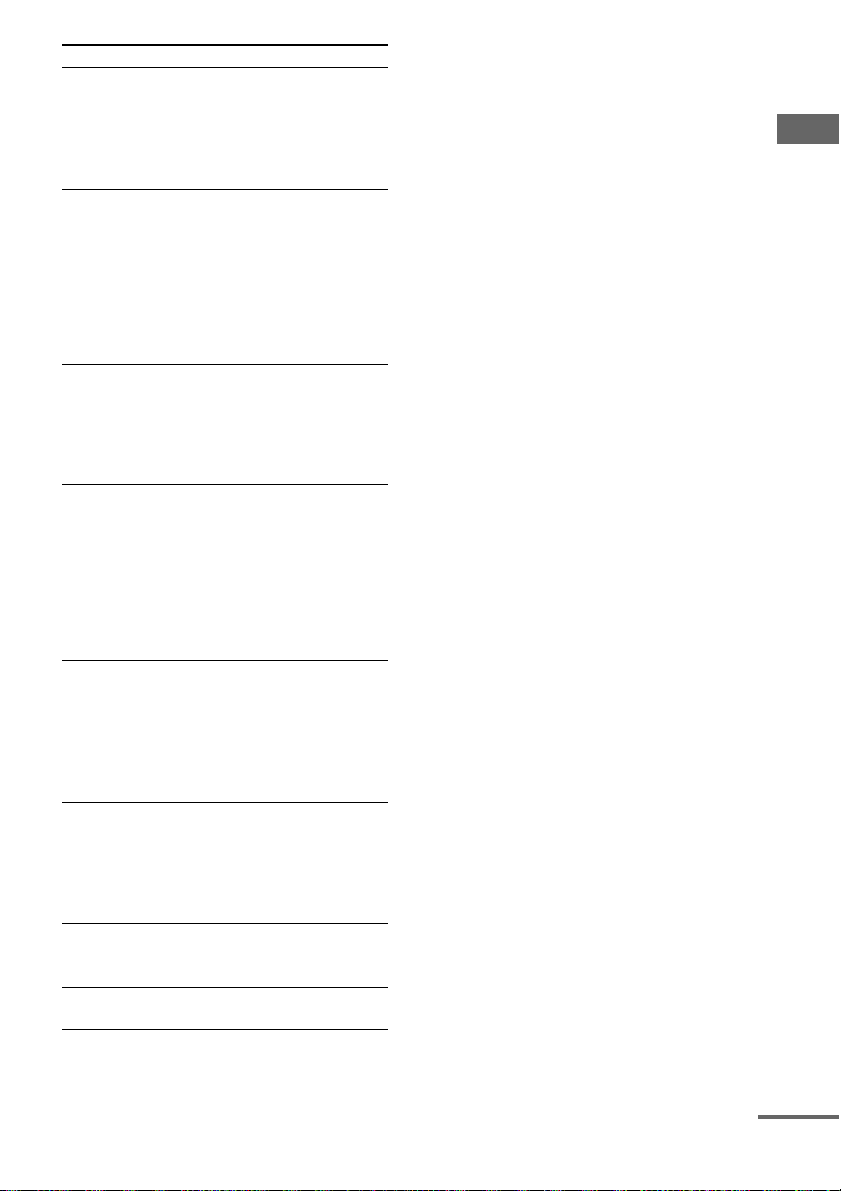
Pour Faites ceci :
sélectionner
une plage, une
image ou un
chapitre
Appuyez plusieurs fois sur . ou
> pendant la lecture ou en pause.
Appuyez une fois sur . en mode
de lecture ou de pause pour revenir
au début de la plage actuelle (sauf
pour MP3/JPEG).
localiser
rapidement un
point en
avance rapide
ou retour
rapide
(Lock Search)
(sauf pour
MP3/JPEG)
lire toutes les
plages du
disque dans un
ordre aléatoire
(Lecture
aléatoire)
une
visualisation
image par
image
(lecture au
ralenti)
Appuyez sur m ou M pendant la
lecture.
À chaque pression sur la touche, la
vitesse de recherche change.
Pour revenir à la lecture normale,
appuyez sur DVD N (ou sur DVD
NX de l’appareil).
2)
Appuyez plusieurs fois sur PLAY
MODE en mode d’arrêt jusqu’à ce
que « SHUF » apparaisse sur
l’affichage, puis appuyez sur
DVD N (ou sur DVD NX de
3)
l’appareil).
Pendant la lecture, appuyez sur
SLOW y. À chaque pression sur la
touche, la vitesse de lecture change.
Pour revenir à la lecture normale,
appuyez sur DVD N (ou sur DVD
NX de l’appareil).
(DVD/CD
vidéo
seulement)
faire pivoter
l’image
actuelle
(JPEG
seulement)
1)2)
Appuyez sur < ou ,.
À chaque pression sur ,, l’image
pivote de 90° dans le sens des
aiguilles d’une montre.
À chaque pression sur <, l’image
pivote de 90° dans le sens inverse des
aiguilles d’une montre.
passer en
mode DVD
depuis une
autre source
Appuyez sur DVD N (ou sur DVD
NX de l’appareil) (Sélection
automatique de source).
La lecture commence
automatiquement lorsque vous
chargez un disque.
couper le son Appuyez sur MUTING.
Appuyez à nouveau sur MUTING ou
VOLUME + pour rétablir le son.
retirer un
Appuyez sur Z de l’appareil.
disque
1)
L’image vidéo peut être perturbée.
2)
Pour les DVD et CD vidéo, il n’y a pas de sortie de
son.
3)
La lecture aléatoire n’est pas possible pour des DVD
et CD vidéo avec fonction PBC.
Remarques
• Certaines opérations sont limitées pour certains
DVD ou CD vidéo.
• Nombre maximum d’albums sur un disque : 90 (Le
nombre maximum de plages audio MP3 ou fichiers
d’image JPEG qui peut être contenu sur un disque est
de 999.)
Toutefois, lorsqu’un grand nombre de fichiers nonMP3/JPEG sont présents, le nombre maximum
d’albums, plages et fichiers peut diminuer.
• La lecture est possible jusqu’à 15 niveaux.
• Cette chaîne prend en charge des plages audio MP3
enregistrées avec un débit binaire de 32 à 320 kbit/s
et une fréquence d’échantillonnage de 32/44,
1/48 kHz pour MPEG1 Audio Layer-3.
• Un album qui ne comporte pas de plages audio MP3
ou de fichier d’image JPEG est sauté.
• Si vous ajoutez l’extension « .MP3 » à un fichier qui
n’est pas de format MP3, la chaîne ne pourra pas le
reconnaître correctement et produira un bruit
important susceptible d’endommager les enceintes.
• Les disques suivants demandent un temps plus long
pour le démarrage de la lecture :
– disques avec une arborescence des fichiers
complexe ;
– disques enregistrés en multisession ;
– disques sur lesquels des données peuvent encore
être ajoutées (disques non finalisés).
• La chaîne ne peut pas lire certains CD-R ou CD-RW
ayant certains formats de fichier.
Conseil
Pour la lecture d’un disque de données contenant des
plages audio MP3 et des fichiers d’image JPEG,
sélectionnez l’option « Data CD Priority » (page 23).
DVD/CD vidéo/CD/MP3/JPEG – Lecture
suite page suivante
13
FR
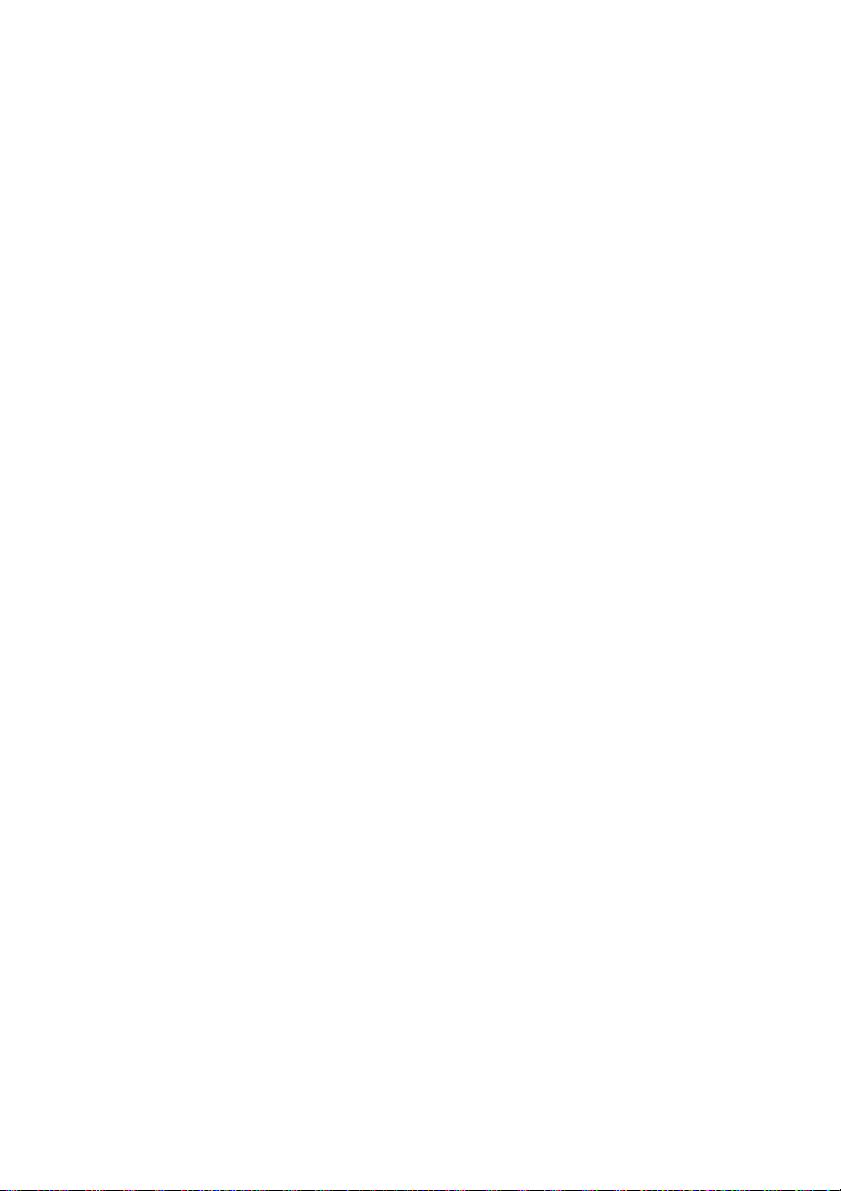
Reprise de la lecture au point où
vous avez arrêté le disque
— Reprise de lecture
Cette chaîne mémorise le point où vous arrêtez
le disque de façon que vous puissiez reprendre la
lecture à partir de ce point.
1 Pendant la lecture d’un disque, appuyez sur
x pour l’arrêter.
« RESUME » apparaît sur l’afficheur de la
chaîne. Si « RESUME » ne s’affiche pas, la
fonction de reprise de lecture n’est pas
disponible.
2 Appuyez sur DVD N (ou DVD NX de
l’appareil).
Le lecteur commence la lecture au point où
vous avez arrêté le disque à l’étape 1.
Remarques
• Vous ne pouvez pas utiliser la fonction de reprise de
lecture en mode de lecture aléatoire ou programmée.
• Selon l’endroit où vous avez arrêté le disque, la
chaîne peut reprendre la lecture en un point différent.
• La fonction de reprise de lecture est désactivée si :
– vous appuyez sur x en mode d’arrêt ;
– vous éteignez la chaîne ;
– vous ouvrez le plateau ;
– vous changez de mode de lecture.
Lecture d’une plage en saisissant
le numéro de plage en mode de
lecture normale (sur la
télécommande seulement)
Appuyez sur les touches numériques pour saisir
le numéro de la plage à lire.
Pour saisir un numéro de plage supérieur à
10
1 Saisissez les chiffres correspondants.
2 Appuyez sur ENTER.
Exemple :
Pour la lecture de la plage n° 30, appuyez sur 3 et 0,
puis sur ENTER.
Sélection d’un album/plage/
fichier à l’aide de l’affichage sur
écran (MP3/JPEG seulement)
1 Appuyez sur DVD TOP MENU en mode
d’arrêt.
La liste des albums sur le disque apparaît
sur l’écran du téléviseur.
2 Appuyez plusieurs fois sur M/m/</, pour
sélectionner l’album à lire, puis appuyez sur
ENTER.
La liste des plages ou fichiers contenus
dans l’album actuel s’affiche.
3 Appuyez plusieurs fois sur M/m/</, pour
sélectionner une plage ou un fichier, puis
appuyez sur ENTER.
La lecture de la plage ou du fichier
sélectionné commence.
Remarques
• Jusqu’à 8 caractères peuvent être affichés pour les
noms d’album et 12 caractères pour les noms de
plage/fichier sur l’écran du téléviseur. Lorsque
plusieurs noms d’album utilisent les mêmes
8 premiers caractères, les plages et fichiers de ces
albums sont affichés ensemble dans un seul dossier.
• Seules des lettres et des chiffres peuvent être utilisés
pour les noms d’album ou de fichier. Tout autre
caractère s’affiche comme « _ ».
• Lors de la lecture d’une plage audio MP3, il se peut
que le temps écoulé indiqué diffère du temps réel.
14
FR
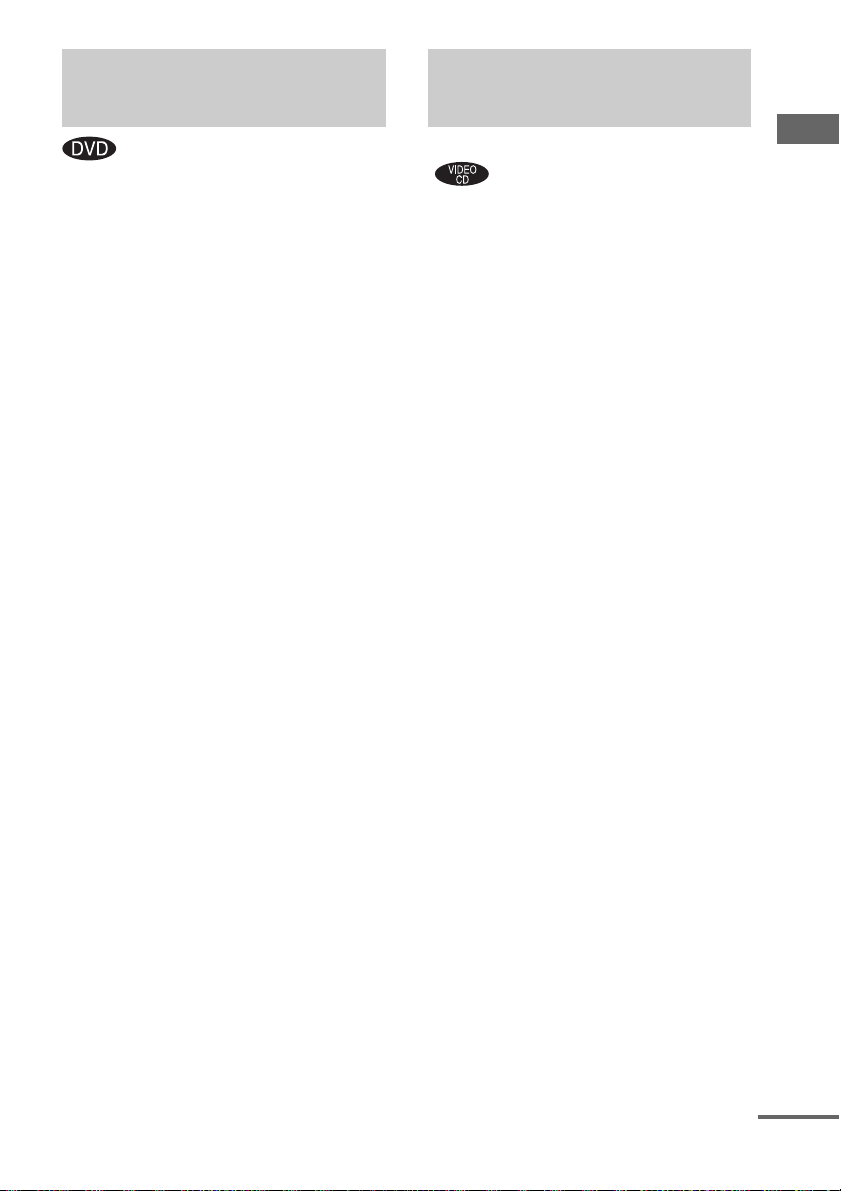
Lecture de DVD à l’aide du
Lecture de CD vidéo avec
menu
Certains DVD comportent des menus pour
faciliter la lecture. Vous pouvez utiliser ces
menus sur l’écran du téléviseur pour la lecture
des DVD.
• Utilisation du menu supérieur
DVD
Un DVD est divisé en longues sections d’images
ou de musique appelées « titres ». Lors de la
lecture d’un DVD contenant plusieurs titres,
vous pouvez sélectionner celui que vous désirez
à l’aide du menu.
• Utilisation du menu DVD
Certains DVD comportent un menu vous
permettant de sélectionner le contenu du disque.
Lors de la lecture de tels DVD, vous pouvez
sélectionner des options telles que la langue des
sous-titres et la langue de la piste sonore à l’aide
du menu DVD.
1 Appuyez sur DVD TOP MENU ou DVD
MENU.
Le menu apparaît sur l’écran du téléviseur.
Le contenu du menu varie d’un disque à
l’autre.
2 Appuyez sur M/m/</, ou sur les
touches numériques pour sélectionner
le titre ou ce que vous désirez lire.
3 Appuyez sur ENTER.
fonctions PBC (Ver. 2.0)
—Lecture PBC
Vous pouvez utiliser les menus PBC* sur
l’écran de votre téléviseur pour accéder aux
fonctions interactives du disque. Le format et la
structure des menus ne sont pas les mêmes pour
tous les disques.
* PBC : Playback Control (commande de lecture)
1 Appuyez sur DVD N (ou sur DVD NX
de l’appareil) pour commencer la
lecture d’un CD vidéo avec fonctions
PBC (Ver. 2.0).
Le menu PBC s’affiche sur l’écran du
téléviseur.
2 Appuyez sur les touches numériques
pour sélectionner le numéro d’option
désiré.
3 Appuyez sur ENTER.
4 Commandez la lecture de manière
interactive en suivant les instructions
des menus.
Consultez le mode d’emploi accompagnant
le disque car la marche à suivre diffère
selon les CD vidéo.
Pour revenir à un menu
précédent
Appuyez sur O RETURN.
Remarque
Selon le CD vidéo, « Press ENTER » (Appuyez sur
ENTER) de l’étape 3 peut apparaître comme « Press
DVD N » (Appuyez sur DVD N) dans le mode
d’emploi fourni avec le disque. Dans ce cas, appuyez
sur DVD N (ou sur DVD NX de l’appareil).
DVD/CD vidéo/CD/MP3/JPEG – Lecture
suite page suivante
15
FR
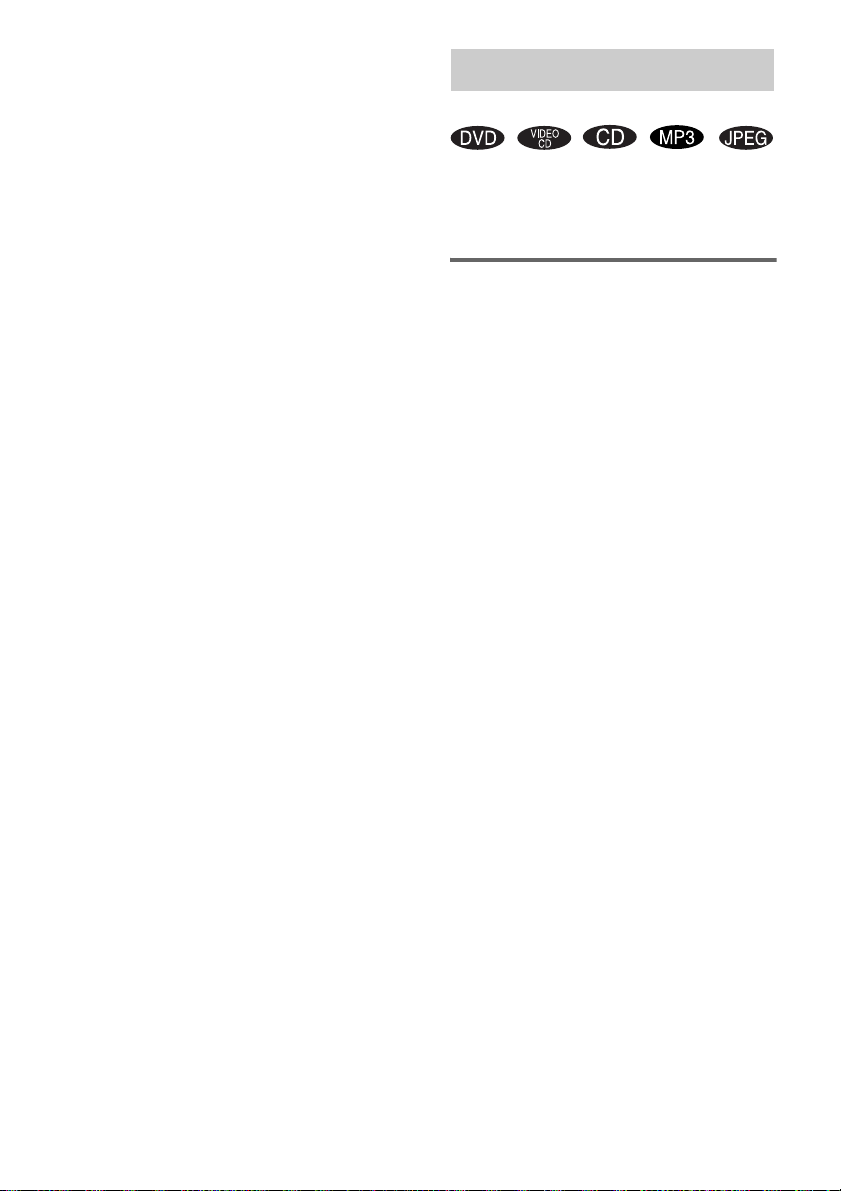
Conseil
Pour annuler la lecture avec fonctions PBC, appuyez
plusieurs fois sur DVD MEN U en mode d’arrêt jusqu’à
ce que « PBC Off » (PBC désactivé) s’affiche sur
l’écran du téléviseur. La lecture commence à partir de
la plage sélectionnée. Les im ages fixes telles qu’écrans
de menus n’apparaîtront pas.
Pour revenir à la lecture PBC, appuyez plusieurs fois
sur DVD MENU en mode d’arrêt jusqu’à ce que « PBC
On » s'affiche sur l’écran du téléviseur.
Lecture répétée
— Lecture répétée
Cette fonction permet la lecture en boucle de
toutes les plages/fichiers ou d’un seul titre/
chapitre/plage/fichier d’un disque.
Utilisation de l’afficheur du
panneau avant
Appuyez sur REPEAT pendant la lecture
jusqu’à ce que « REP » ou « REP1 »
s’affiche.
REP : Pour répéter la lecture de toutes les
plages/fichiers du disque jusqu’à cinq fois.
REP1 : Pour répéter la lecture d’un seul titre*/
chapitre*/plage/fichier.
* Vous pouvez vérifier si un titre ou un chapitre est lu
en boucle sur l’écran du téléviseur.
Pour annuler la lecture répétée
Appuyez plusieurs fois sur REPEAT jusqu’à ce
que « REP » et « REP1 » disparaissent.
Remarques
• La lecture répétée n’est pas possible pour certains
DVD.
• La lecture répétée n’est pas possible pendant la
lecture PBC d’un CD vidéo (page 15).
• Si vous sélectionnez « REP1 », la lecture de ce titre/
chapitre/plage/fichier se répète indéfiniment jusqu’à
ce que vous annuliez « REP1 ».
16
FR
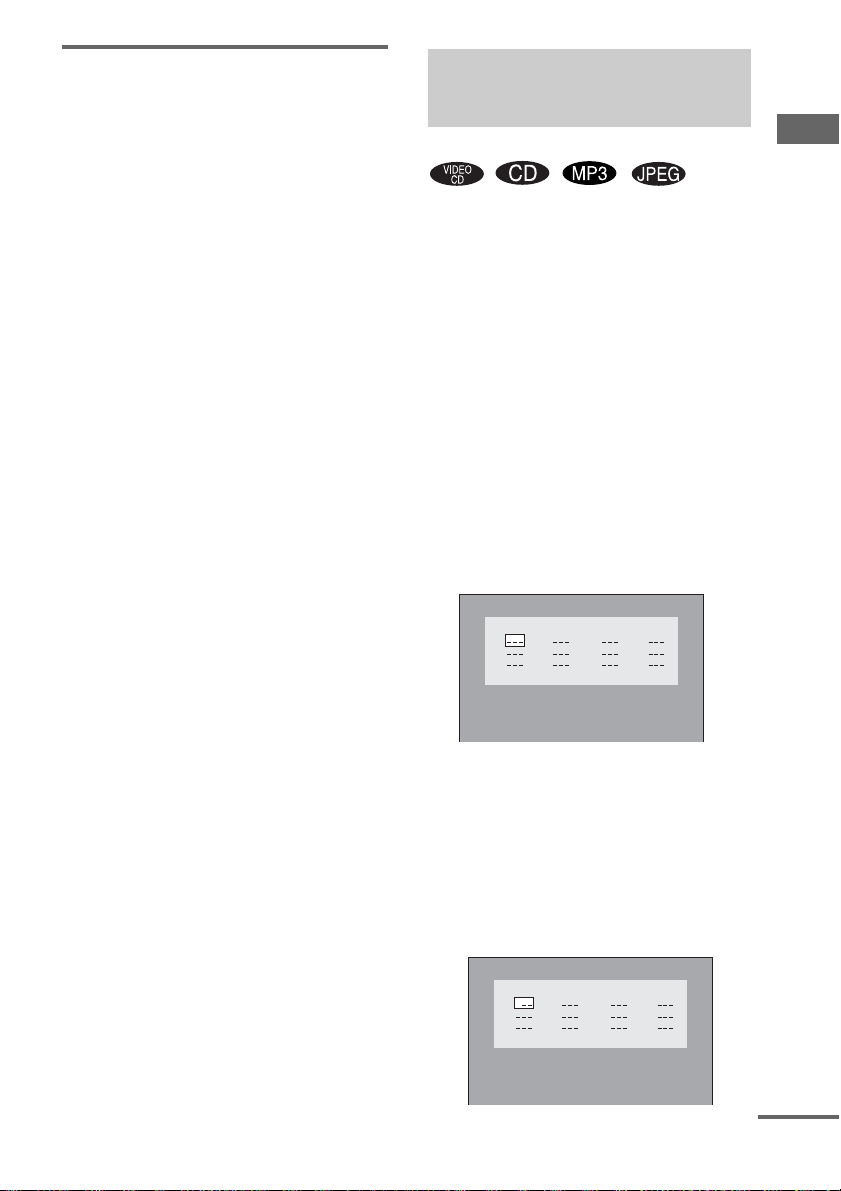
Utilisation de l’affichage sur
écran
Appuyez plusieurs fois sur REPEAT
pendant la lecture.
À chaque pression sur la touche, l’option
sélectionnée change comme suit :
x Lors de la lecture d’un DVD
• Off : pas de lecture répétée.
• Title : lecture répétée du titre actuel d’un
disque.
• Chapter : lecture répétée du chapitre actuel.
x Lors de la lecture d’un CD vidéo/CD/MP3/
JPEG
• Off : pas de lecture répétée.
• All : lecture répétée de toutes les plages/
fichiers d’un disque.
• Track (sauf pour JPEG) : répétition de la
plage actuelle.
• File (JPEG seulement) : répétition du fichier
actuelle.
Pour annuler la lecture répétée
Sélectionnez « Off ».
Remarques
• La lecture répétée n’est pas possible pour certains
DVD.
• La lecture répétée n’est pas possible pendant la
lecture PBC d’un CD vidéo (page 15).
• Si vous sélectionnez « All », le programme est répété
jusqu’à cinq fois.
• Le mode de lecture répétée est désactivé lorsque :
– vous éteignez la chaîne ;
– vous ouvrez le plateau ;
– vous passez sur un mode autre que DVD.
Conseil
Vous pouvez activer la lecture répétée lorsque la
lecture est arrêtée. Appuyez plusieurs fois sur
REPEAT pour sélectionner une option, puis appuyez
sur DVD N (ou sur DVD NX de l’appareil) pour
commencer la lecture répétée.
Création d’un programme de lecture
— Lecture programmée
Vous pouvez créer un programme comportant
jusqu’à 12 étapes.
Vous pouvez effectuer un enregistrement
synchronisé de plages programmées sur une
cassette (page 30).
L’opération de programmation ne peut être
effectuée qu’en utilisant l’écran du téléviseur.
1 Appuyez sur DVD N (ou sur DVD NX
de l’appareil) pour passer en mode
DVD.
La lecture commence.
2 Appuyez deux fois sur x pour arrêter la
lecture.
3 Appuyez plusieurs fois sur PLAY
MODE en mode d’arrêt jusqu’à ce que
l’affichage du programme apparaisse
sur l’écran du téléviseur.
Track
Program
4
7
1
2
5
3
6
All Clear Play Program
10
8
11
9
12
4 Appuyez plusieurs fois sur M/m/</,
pour sélectionner le numéro d’étape
désiré.
5 Appuyez sur les touches numériques
pour sélectionner la plage que vous
désirez programmer.
Si vous commettez une erreur, appuyez sur
CLEAR pour annuler le numéro et
sélectionnez un autre numéro.
DVD/CD vidéo/CD/MP3/JPEG – Lecture
Track
Program
4
1 3
2
3
All Clear Play Program
7
8
5
9
6
suite page suivante
10
11
12
FR
17
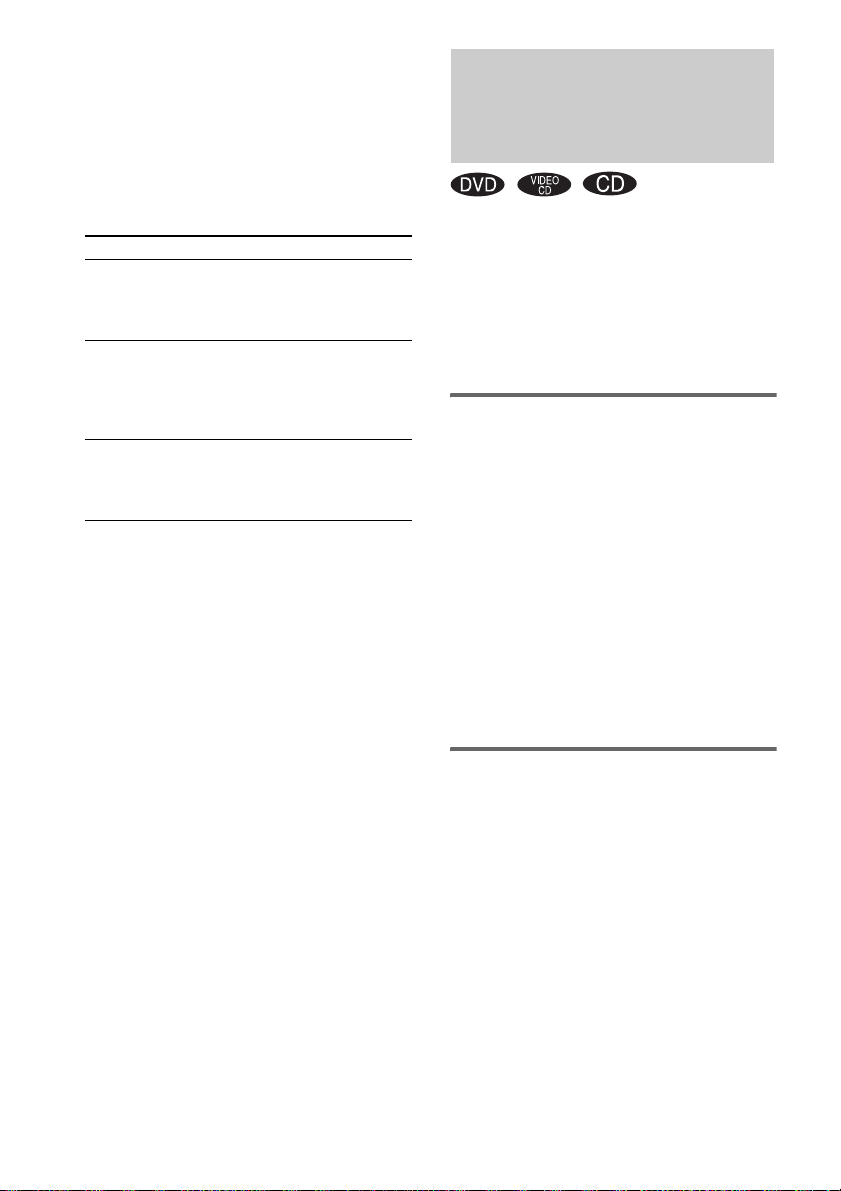
6 Pour programmer d’autres plages,
répétez les opérations 4 et 5.
7 Appuyez plusieurs fois sur M/m/</,
pour sélectionner « Play Program »,
puis appuyez sur DVD N (ou sur DVD
NX de l’appareil).
La lecture programmée commence.
Autres opérations
Pour Faites ceci :
annuler la lecture
programmée
effacer une étape
programmée
effacer toutes les étapes
programmées
Remarques
• La lecture programmée n’est pas possible avec des
DVD et CD vidéo avec fonction PBC.
• La lecture programmée est désactivée lorsque :
– vous éteignez la chaîne ;
– vous ouvrez le plateau ;
– vous passez sur un mode autre que DVD.
Conseil
Le programme que vous avez créé reste en mémoire
après la lecture programmée. Pour l’exécuter à
nouveau, appuyez sur DVD N (ou DVD NX de
l’appareil).
Appuyez plusieurs fois sur
PLAY MODE en mode
d’arrêt jusqu’à ce que
« Continue » s’affiche.
Appuyez plusieurs fois sur
M/m/</, pour
sélectionner un numéro
d’étape, puis appuyez sur
CLEAR en mode d’arrêt.
Appuyez plusieurs fois sur
M/m/</, pour
sélectionner « All Clear »,
puis appuyez sur ENTER.
Utilisation de l’affichage sur écran pour la recherche
Vous pouvez rechercher un chapitre (DVD) et
une plage (CD vidéo, CD). Chaque chapitre et
plage comporte un numéro sur le disque, ce qui
vous permet de les sélectionner en saisissant ce
numéro. Vous pouvez également rechercher un
point particulier en utilisant le time code (Time
Search).
Recherche d’un chapitre
1 Appuyez sur TIME SEARCH.
L’affichage de recherche apparaît.
2 Appuyez plusieurs fois sur M or m pour
sélectionner « Chapitre ».
3 Appuyez sur les touches numériques
pour sélectionner le numéro de
chapitre désiré.
Si vous commettez une erreur, appuyez sur
CLEAR pour annuler le numéro et
sélectionnez un autre numéro.
4 Appuyez sur ENTER.
La lecture commence.
Recherche d’une plage
1 Appuyez plusieurs fois sur TIME
SEARCH jusqu’à ce que l’affichage
Disc Search apparaisse.
2 Appuyez plusieurs fois sur M or m pour
sélectionner « Plage ».
3 Appuyez sur les touches numériques
pour sélectionner le numéro de plage
désiré.
Si vous commettez une erreur, appuyez sur
CLEAR pour annuler le numéro et
sélectionnez un autre numéro.
18
FR
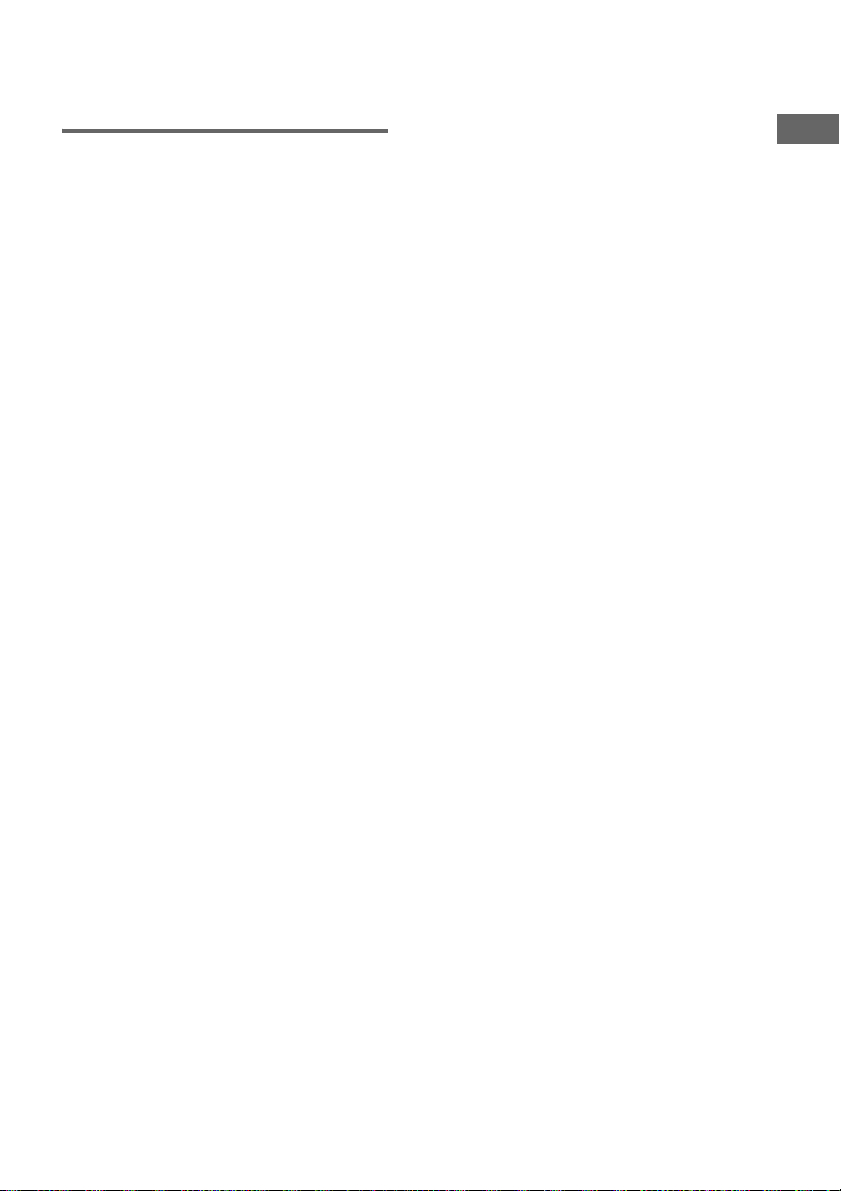
4 Appuyez sur ENTER.
La lecture commence à partir du numéro
sélectionné.
Recherche d’un point
particulier à l’aide du time
code
— Time Search
1 Appuyez sur TIME SEARCH.
x Lors de la lecture d’un DVD
L’affichage de recherche apparaît.
Appuyez plusieurs fois sur M ou m pour
sélectionner « Time ».
x Lors de la lecture d’un CD vidéo/CD
L’affichage de recherche de plage apparaît.
2 Appuyez sur les touches numériques
pour saisir le time code, puis appuyez
sur ENTER.
Lors de la lecture d’un DVD, saisissez le
temps de lecture du titre actuel.
Lors de la lecture d’un CD vidéo/CD,
saisissez le temps de lecture de la plage
actuelle.
Par exemple, pour trouver la scène située 2
heures, 10 minutes et 20 secondes après le
début, saisissez « 2:10:20 ».
Pour rechercher un point
particulier d’un CD vidéo/CD
1 Appuyez une fois sur TIME SEARCH en
mode d’arrêt ou deux fois en mode de
lecture.
L’affichage de recherche de disque
apparaît.
2 Appuyez plusieurs fois sur M or m pour
sélectionner « Time ».
3 Appuyez sur les touches numériques pour
saisir le time code, puis appuyez sur
ENTER.
Saisissez le temps depuis le début du
disque.
Pour abandonner la recherche
Appuyez plusieurs fois sur TIME SEARCH
jusqu’à ce que l’affichage disparaisse.
Remarques
• Il n’est pas possible de rechercher un titre de DVD,
une scène ou un index d’un CD vidéo.
• La fonction Time search est inopérante avec un CD
vidéo (lorsque la fonction PBC est activée).
• Il n’est pas possible d’activer la recherche par le
temps et la recherche de chapitre en même temps sur
l’affichage de recherche. Sélectionnez la méthode de
recherche désirée, puis appuyez sur ENTER.
• Il n’est pas possible d’activer la recherche par le
temps et la recherche de plage en même temps sur
l’affichage de recherche de disque. Sélectionnez la
méthode de recherche désirée, puis appuyez sur
ENTER.
Conseil
Vous pouvez changer l’affichage pour qu’il indique le
temps de lecture ou le temps restant. Pour plus
d’informations, voir « Visualisation des informations
de disque sur le affichage sur écran » à la page 38.
DVD/CD vidéo/CD/MP3/JPEG – Lecture
19
FR
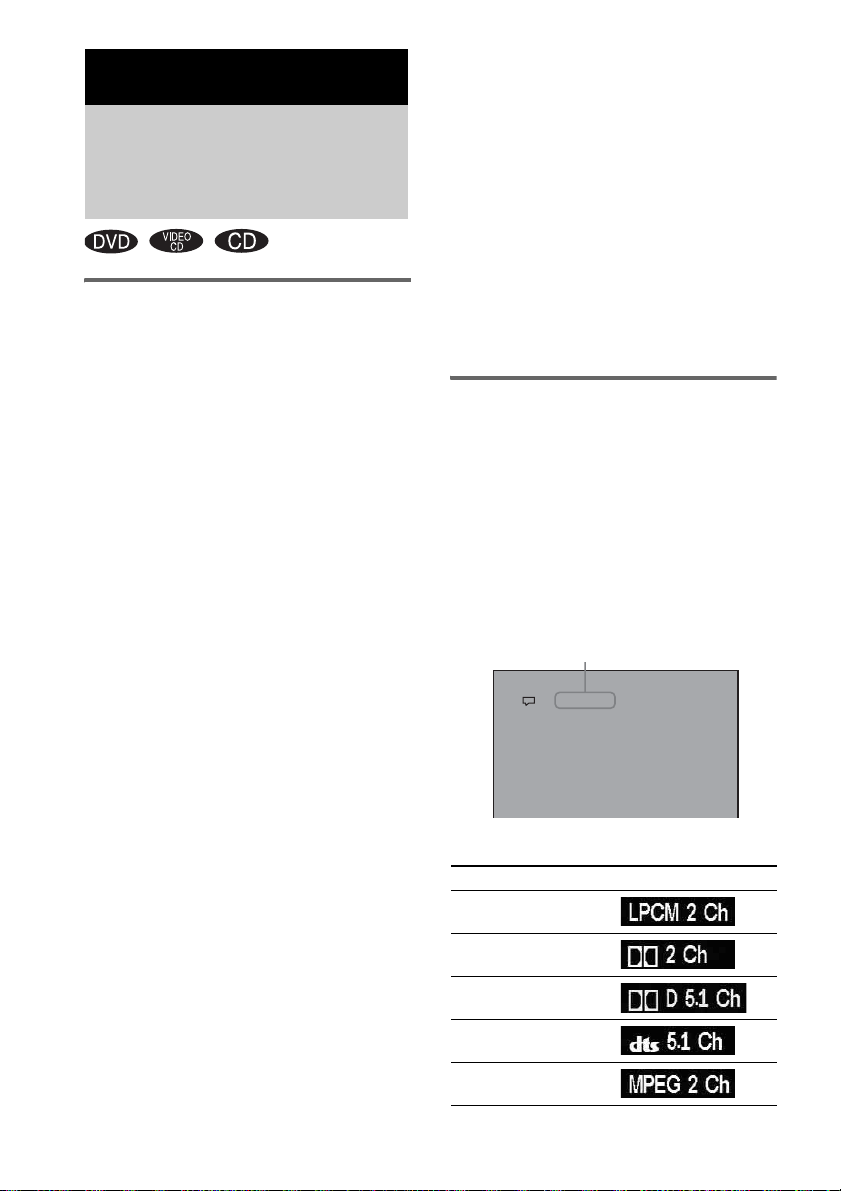
DVD – Autres fonctions
Changement du son/des sous-titres/de l’angle de vue
Changement du son
Si un DVD comporte des titres ou formats audio
multilingues, vous pouvez sélectionner la
langue ou le format audio désirés lors de sa
lecture.
Vous pouvez également écouter le son du canal
gauche ou droit par les deux enceintes lors de la
lecture d’un CD vidéo ou d’un CD. Notez que
vous obtenez alors un son mono. Par exemple,
lors de la lecture d’un CD vidéo karaoké (disque
avec les voix sur un canal et les instruments sur
l’autre), vous pouvez sélectionner le son de telle
façon que le canal des voix soit désactivé pour
n’écouter que les instruments.
Appuyez plusieurs fois sur AUDIO pendant
la lecture.
À chaque pression sur la touche, l’option
sélectionnée change comme suit :
x Lors de la lecture d’un DVD
Le choix de langues et de formats audio diffère
selon les DVD.
Si la même langue est affichée plusieurs fois,
ceci indique que le DVD est enregistré en
plusieurs formats audio.
x Lors de la lecture d’un CD vidéo/CD
• Stereo : son standard stéréo.
• Left : son du canal gauche (mono).
• Right : son du canal droit (mono).
Pour présélectionner la piste
audio
Vous pouvez présélectionner la piste audio
désirée en procédant comme il est indiqué sous
« Changement de langue » (page 21).
Remarques
• Lors de la lecture d’un DVD avec un son autre que
2 canaux, le son est réparti en 2 canaux et sorti des
enceintes de la chaîne. Le son n’est, toutefois pas
émis en format « PCM multicanal ».
• Pour les disques qui ne sont pas enregistrés en
plusieurs formats audio, vous ne pouvez pas changer
le son.
• Pour certains DVD, il se peut que vous ne puissiez
pas changer le son même si le DVD est enregistré en
plusieurs formats audio.
• Pour les CD vidéo et les CD, le mode revient sur
« Stereo » lorsque vous éteignez la chaîne ou ouvrez
le plateau.
• Il se peut que le son change automatiquement
pendant la lecture d’un DVD.
Affichage des informations
audio du disque (DVD
seulement)
Lorsque vous appuyez sur AUDIO, les canaux
en cours de lecture s’affichent sur l’écran du
téléviseur.
Par exemple, en format Dolby Digital, un DVD
peut comporter plusieurs signaux allant des
signaux mono aux signaux 5.1 canaux. Le
nombre de canaux enregistrés peut différer selon
les DVD.
Format audio actuel
2/2 LPCM 2 Ch
Exemples d’affichage :
Format Affichage
PCM (stéréo)
Dolby Digital 2 ch
Dolby Digital 5.1 ch
DTS
MPEG AUDIO
20
FR
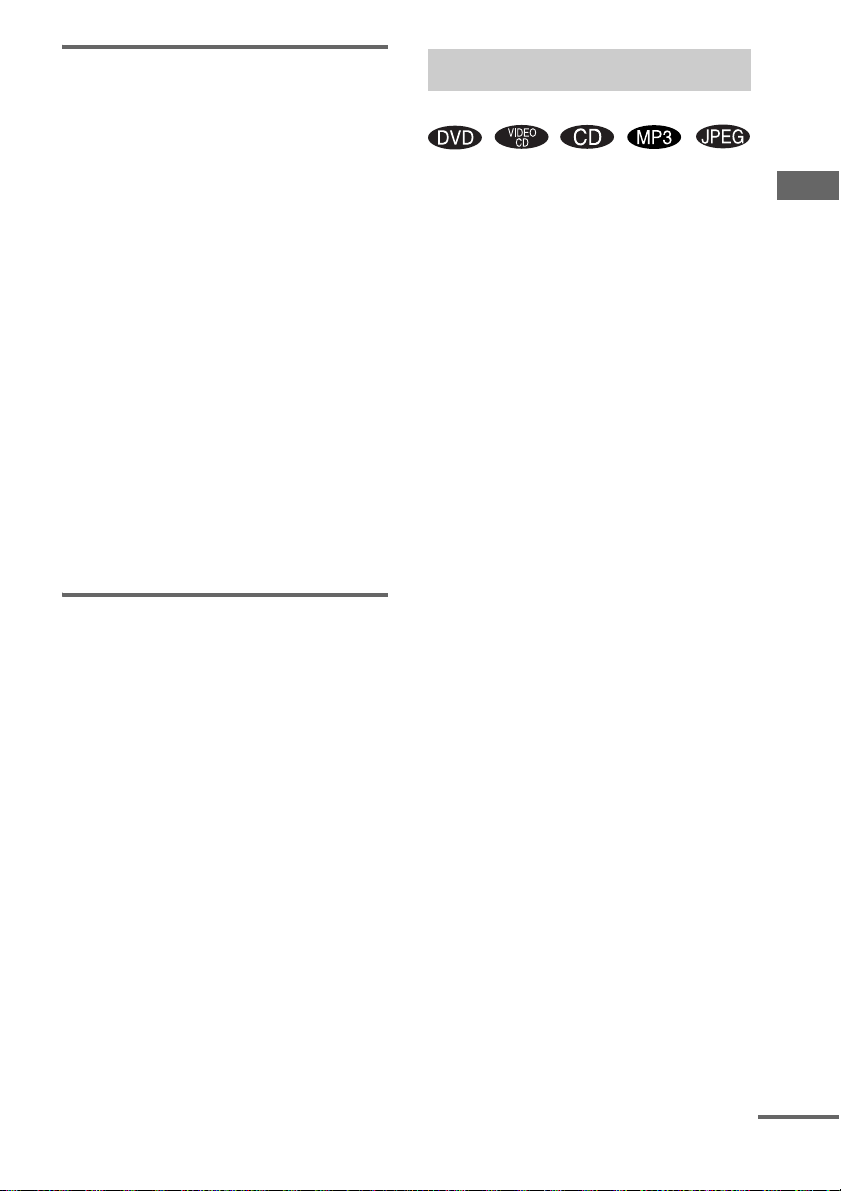
Affichage des sous-titres
(DVD seulement)
Avec des DVD comportant des sous-titres
multilingues, vous pouvez changer la langue des
sous-titres pendant la lecture ou activer/
désactiver les sous-titres lorsque vous le désirez.
Par exemple, vous pouvez sélectionner une
langue dans laquelle vous désirez vous
perfectionner et activer les sous-titres pour une
meilleure compréhension.
Appuyez plusieurs fois sur SUBTITLE
pendant la lecture.
À chaque pression sur la touche, la langue
change.
Pour désactiver la fonction de
sous-titres
Appuyez plusieurs fois sur SUBTITLE pour
sélectionner « Off ».
Remarque
Pour certains DVD, il se peut que vous ne puissiez pas
changer les sous-titres même si des sous-titres
multilingues y sont enregistrés.
Changement de l’angle de vue
(DVD seulement)
Lors de la lecture d’un DVD comportant
plusieurs angles de vue (multiangle) enregistrés
pour une scène, vous pouvez changer d’angle de
vue.
Par exemple, lors de la lecture d’une scène avec
un train en mouvement, vous pouvez afficher la
vue de l’avant du train, de la fenêtre gauche du
train ou de la fenêtre droite sans interrompre le
mouvement du train.
Appuyez plusieurs fois sur ANGLE pendant
la lecture.
À chaque pression sur la touche, l’angle de vue
change.
Remarque
Pour certains DVD, il se peut que vous ne puissiez pas
changer d’angle de vue même si plusieurs angles de
vue y sont enregistrés.
Changement de langue
— Language
1 Appuyez sur DVD SETUP en mode
d’arrêt.
L’affichage de réglage apparaît.
2 Appuyez plusieurs fois sur < ou ,
pour sélectionner « Language », puis
appuyez sur ENTER.
3 Appuyez plusieurs fois sur M ou m
pour sélectionner une option, puis
appuyez sur ENTER.
x OSD (affichage sur écran)
Permet de changer la langue affichée sur
l’écran du téléviseur. Sélectionnez une
langue sur la liste affichée.
x DVD Menu (DVD seulement)
Permet de sélectionner la langue pour le
menu DVD.
x Audio (DVD seulement)
Permet de changer la langue de la piste
sonore. Sélectionnez une langue sur la liste
affichée.
x Subtitle (DVD seulement)
Permet de changer la langue des sous-titres.
Sélectionnez une langue sur la liste
affichée.
Avec l’option
comme langue par défaut du disque est
automatiquement sélectionnée.
« Auto », la langue spécifiée
4 Appuyez plusieurs fois sur M ou m
pour sélectionner une langue, puis
appuyez sur ENTER.
5 Appuyez sur DVD SETUP pour faire
disparaître l’affichage de réglage.
Remarque
Si la langue sélectionnée n’est pas enregistrée sur le
DVD, l’une des langues enregistrées est
automatiquement sélectionnée (sauf pour « OSD »).
DVD – Autres fonctions
suite page suivante
21
FR
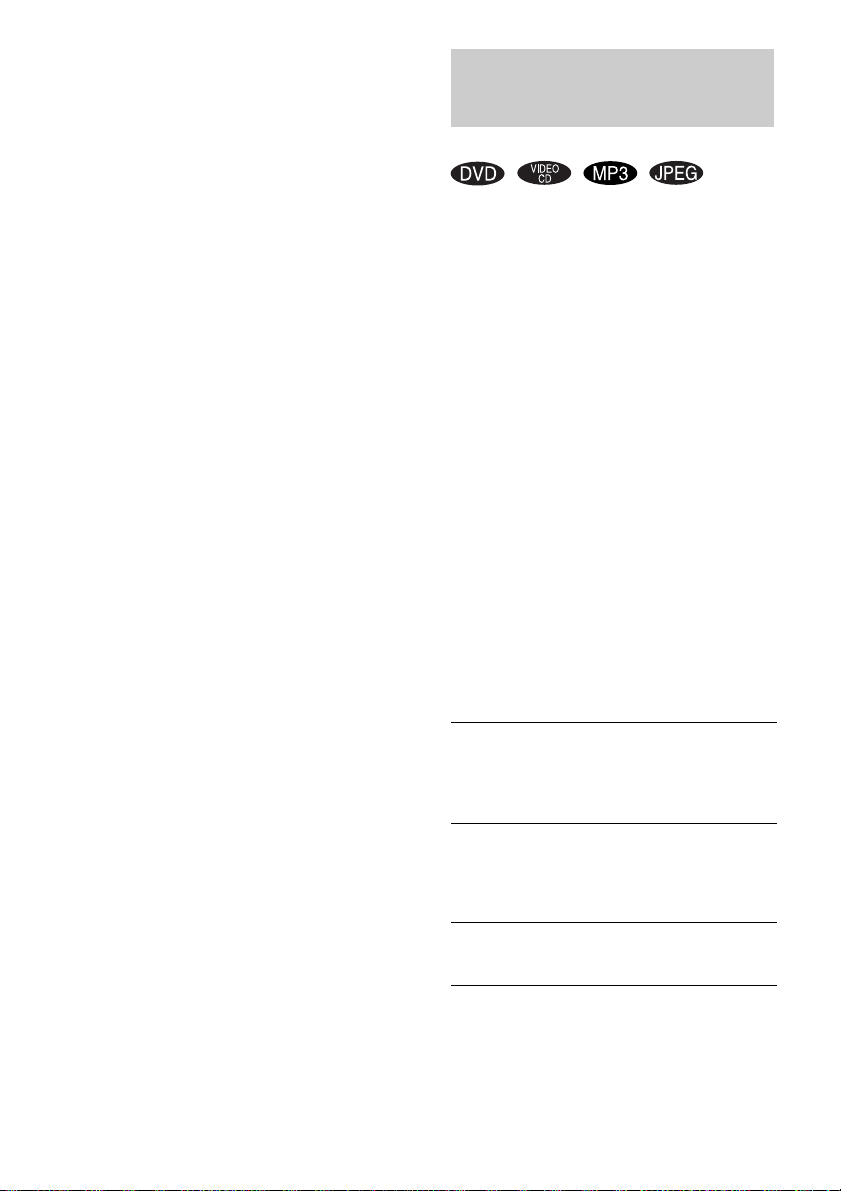
Conseil
Vous pouvez réinitialiser tous les paramètres DVD à
l’exception du contrôle parental en effectuant les
opérations décrites sous « Pour ramener le réglage
DVD aux réglages par défaut*, réinitialisez la chaîne
en procédant comme suit : » (page 46).
* Sauf pour les paramètres de classification du contenu
(Contrôle parental)
Réglage des paramètres d’image et de son
—AV
1 Appuyez sur DVD SETUP en mode
d’arrêt.
L’affichage de réglage apparaît.
Remarque
Lorsqu’un disque JPEG se trouve dans la chaîne,
l’affichage de réglage n’apparaît pas.
2 Appuyez plusieurs fois sur < ou ,
pour sélectionner « AV », puis appuyez
sur ENTER.
3 Appuyez plusieurs fois sur M ou m
pour sélectionner une option, puis
appuyez sur ENTER.
4 Appuyez plusieurs fois sur M ou m
pour sélectionner une option pour le
paramètre, puis appuyez sur ENTER.
5 Appuyez sur DVD SETUP pour faire
disparaître l’affichage de réglage.
x TV Type
Permet de sélectionner le format d’écran du
téléviseur utilisé.
Les réglages par défaut diffèrent selon les
modèles de pays.
4:3 Pan Scan Sélectionnez cette option si vous
4:3 Letter
Box
16:9 Sélectionnez cette option si vous
utilisez un téléviseur à format d’écran
4:3. Avec cette option, une image au
format large couvre tout l’écran, ses
bords étant coupés.
Sélectionnez cette option si vous
utilisez un téléviseur à format d’écran
4:3. Avec cette option, une image au
format large est affichée avec des
bandes en haut et en bas de l’écran.
utilisez un téléviseur à format d’écran
large ou un téléviseur avec mode large.
22
FR

• 4:3 Pan Scan
• 4:3 Letter Box
• 16:9
Remarque
Selon le DVD, il se peut que « 4:3 Letter Box »
soit sélectionné automatiquement au lieu de « 4:3
Pan Scan » ou vice versa.
x VCD Color Sys (Modèles asiatique et
océanien seulement)
Permet de sélectionner le système de couleur
lors de la lecture d’un CD vidéo. L’option par
défaut est soulignée.
NTSC Convertit le signal vidéo d’un
disque PAL et l’envoie en NTSC.
PAL Convertit le signal vidéo d’un
disque NTSC et l’envoie en PAL.
Auto Envoie le signal vidéo du système
de couleur, PAL ou NTSC, du
disque. Si votre téléviseur utilise
un double système, sélectionnez
« Auto ».
x Dolby Digital
Réglez les paramètres Dolby Digital pour
bénéficier du son 5.1 canaux lorsqu’un
amplificateur en option est connecté
(voir « Écoute du son 5.1 canaux avec un
amplificateur en option » à la page 40).
x DTS
Réglez les paramètres DTS pour bénéficier du
son 5.1 canaux lorsqu’un amplificateur en
option est connecté (voir « Écoute du son 5.1
canaux avec un amplificateur en option » à la
page 40).
x Data CD Priority (MP3, JPEG seulement)
Permet de spécifier les données qui seront lues
en priorité lors de la lecture d’un disque de
données (CD-ROM/CD-R/CD-RW) contenant
des plages audio MP3 et des fichiers d’image
JPEG. Après ce paramétrage, éjectez le disque,
puis rechargez-le pour annuler ce paramétrage.
L’option par défaut est soulignée.
MP3 S’il y a un fichier MP3 sur le
disque, la chaîne reconnaît le
disque comme un disque MP3.
S’il y a seulement des fichiers
JPEG sur le disque, la chaîne
reconnaît le disque comme un
disque JPEG.
JPEG S’il y a un fichier JPEG sur le
disque, la chaîne reconnaît le
disque comme un disque JPEG.
S’il y a seulement des fichiers
MP3 sur le disque, la chaîne
reconnaît le disque comme un
disque MP3.
Remarques
• Pour les modèles asiatique et océanien, vous pouvez
changer le système de couleur de cette chaîne pour
qu’il corresponde à celui du téléviseur utilisé
(page 10).
• Si « Dolby Digital » ou « DTS » est réglé sur « Bit
Stream », il n’y a pas de son par les enceintes
fournies et le casque en option est inopérant. Aucun
son n’est alors enregistré lors d’un enregistrement
sur cassette.
Conseil
Vous pouvez réinitialiser tous les paramètres DVD à
l’exception du contrôle parental en effectuant les
opérations décrites sous « Pour ramener le réglage
DVD aux réglages par défaut*, réinitialisez la chaîne
en procédant comme suit : » (page 46).
* Sauf po ur les paramètres de classification du contenu
(Contrôle parental)
DVD – Autres fonctions
23
FR
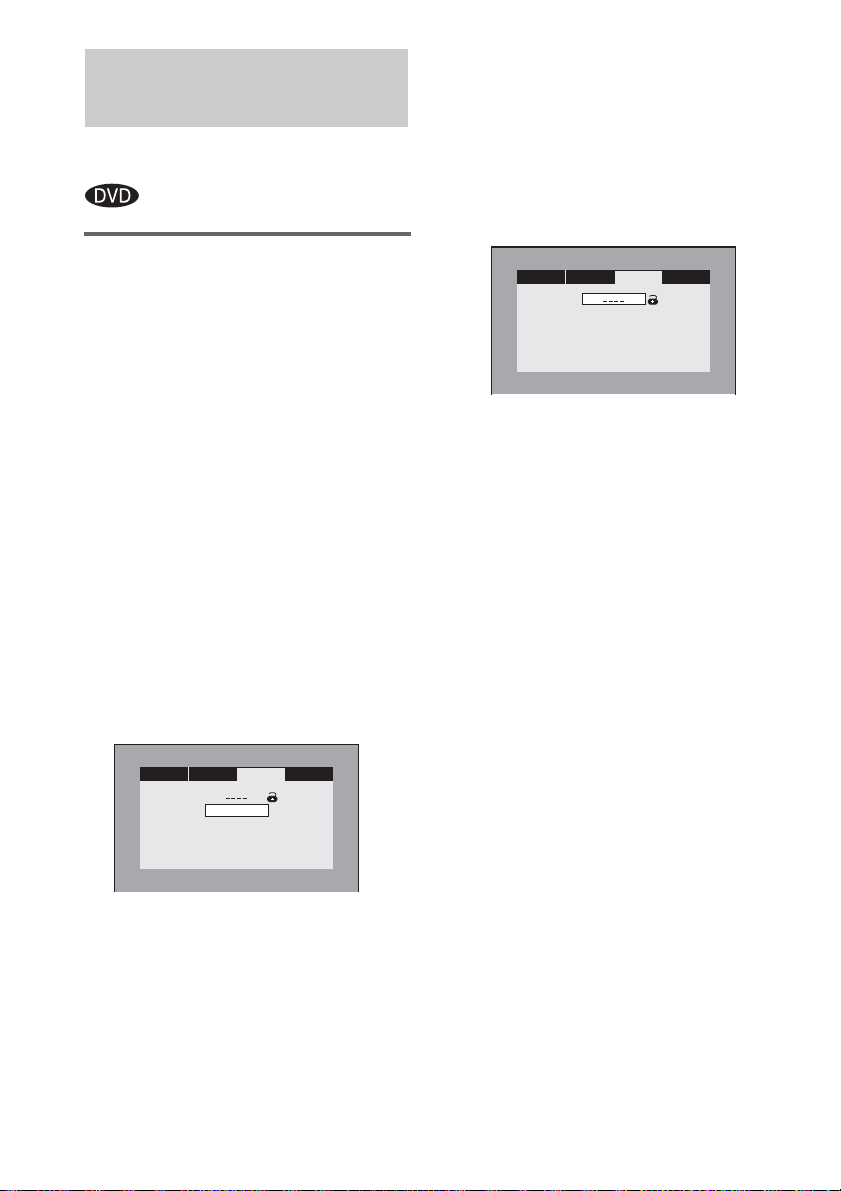
Limitation de la lecture de disque
— Classification du contenu (Contrôle
parental)
Limitation de lecture pour les
enfants
Cette fonction vous permet de limiter la lecture
de certains DVD en fonction d’un critère
prédéterminé tel que l’âge de l’utilisateur.
Lors de la lecture, les scènes ainsi limitées sont
coupées ou sont remplacées par une autre scène
préprogrammée.
1 Appuyez sur DVD SETUP en mode
d’arrêt.
L’affichage de réglage apparaît.
2 Appuyez plusieurs fois sur < ou ,
pour sélectionner « Rating », puis
appuyez sur ENTER.
3 Appuyez sur m pour sélectionner
« Rating ».
Lorsqu’un mot de passe à 4 chiffres a déjà
été enregistré, saisissez ce mot de passe à
l’aide des touches numériques, puis
appuyez sur ENTER. Vous pouvez alors
sélectionner « Rating ».
Language
Password
Rating
AV ResetRating
8
6 Saisissez ou re-saisissez votre mot de
passe à 4 chiffres à l’aide des touches
numériques, puis appuyez sur ENTER.
L’icône cadenas se ferme et le paramétrage
du contrôle parental est terminé.
Si vous faites une erreur lors de la saisie du
mot de passe, appuyez sur CLEAR avant
d’appuyer sur ENTER, puis saisissez le
numéro correct.
Language
Password
Rating
Pour désactiver la fonction de
contrôle parental et visionner le
DVD après avoir saisi votre mot
de passe
Saisissez votre mot de passe à 4 chiffres à l’aide
des touches numériques, puis appuyez sur
ENTER.
L’icône cadenas s’ouvre et la fonction de
contrôle parental est désactivée.
Pour changer le mot de passe
1 A l’étape 6, saisissez votre mot de passe à
4 chiffres à l’aide des touches numériques,
puis appuyez sur ENTER.
2 Saisissez un nouveau mot de passe à 4
chiffres à l’aide des touches numériques,
puis appuyez sur ENTER.
AV ResetRating
1 G
24
4 Appuyez plusieurs fois sur ENTER
pour sélectionner le niveau désiré.
À chaque pression sur la touche, le niveau
change.
Plus la valeur est faible, plus la censure est
sévère.
5 Appuyez sur M pour sélectionner
« Password ».
FR
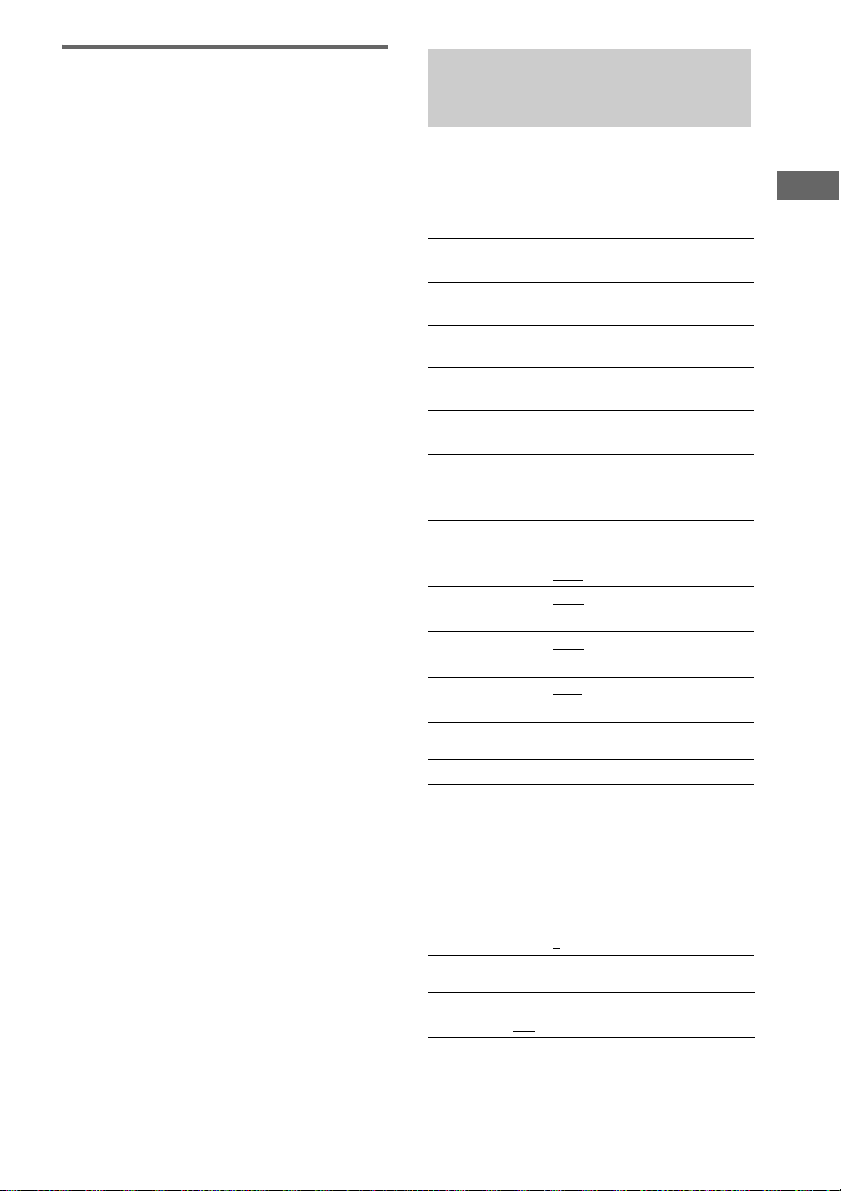
Lecture d’un disque pour
lequel le contrôle parental est
activé
1 Insérez le disque et appuyez sur DVD
N (ou sur DVD NX de cet appareil).
L’affichage de classification du contenu
apparaît.
2 Saisissez votre mot de passe à 4
chiffres à l’aide des touches
numériques, puis appuyez sur ENTER.
La lecture commence.
Remarques
• Si le DVD ne comporte pas de fonction de contrôle
parental, la lecture ne peut pas être limitée sur cette
chaîne.
• Pour certains DVD, il se peut que vous soyez
demandé de changer le niveau de contrôle parental
pendant la lecture. Sais issez alors votre mot de passe,
puis changez le niveau. Si la fonction de reprise de
lecture est désactivée, le niveau revient au niveau
initial.
Conseil
Si vous avez oublié votre mot de passe, sélectionnez
« Password » et saisissez « 199703 » à l’aide des
touches numériques sur l’affichage de classification du
contenu, puis appuyez sur ENTER. Vous pouvez alors
enregistrer un nouveau mot de passe à 4 chiffres.
Liste des paramètres de configuration de la chaîne
Lorsque vous appuyez sur DVD SETUP, les
paramètres suivants s’affichent.
Les options par défaut sont soulignées.
Language (page 21)
OSD Sélectionnez la langue à utiliser
DVD Menu Sélectionnez la langue à utiliser
Audio Sélectionnez la langue à utiliser
Subtitle Sélectionnez la langue à utiliser
AV (pages 22, 40)
1)
TV Type
VCD Color Sys2)NTSC
Dolby Digital PCM
DTS PCM
Data CD Priority MP3
sur la liste des langues affichées.
sur la liste des langues affichées.
sur la liste des langues affichées.
sur la liste des langues affichées.
4:3 Pan Scan
4:3 Letter Box
16:9
PAL
Auto
Bit Stream
Bit Stream
JPEG
DVD – Autres fonctions
Rating (page 24)
Password
Rating 1 G
2
3 PG
4 PG 13
5
6 R
7 NC 17
8
Reset (page 46)
Reset YES
NO
1)
Les réglages par défaut diff èrent selon les modèles de
pays.
2)
Modèles asiatique et océanien seulement
25
FR
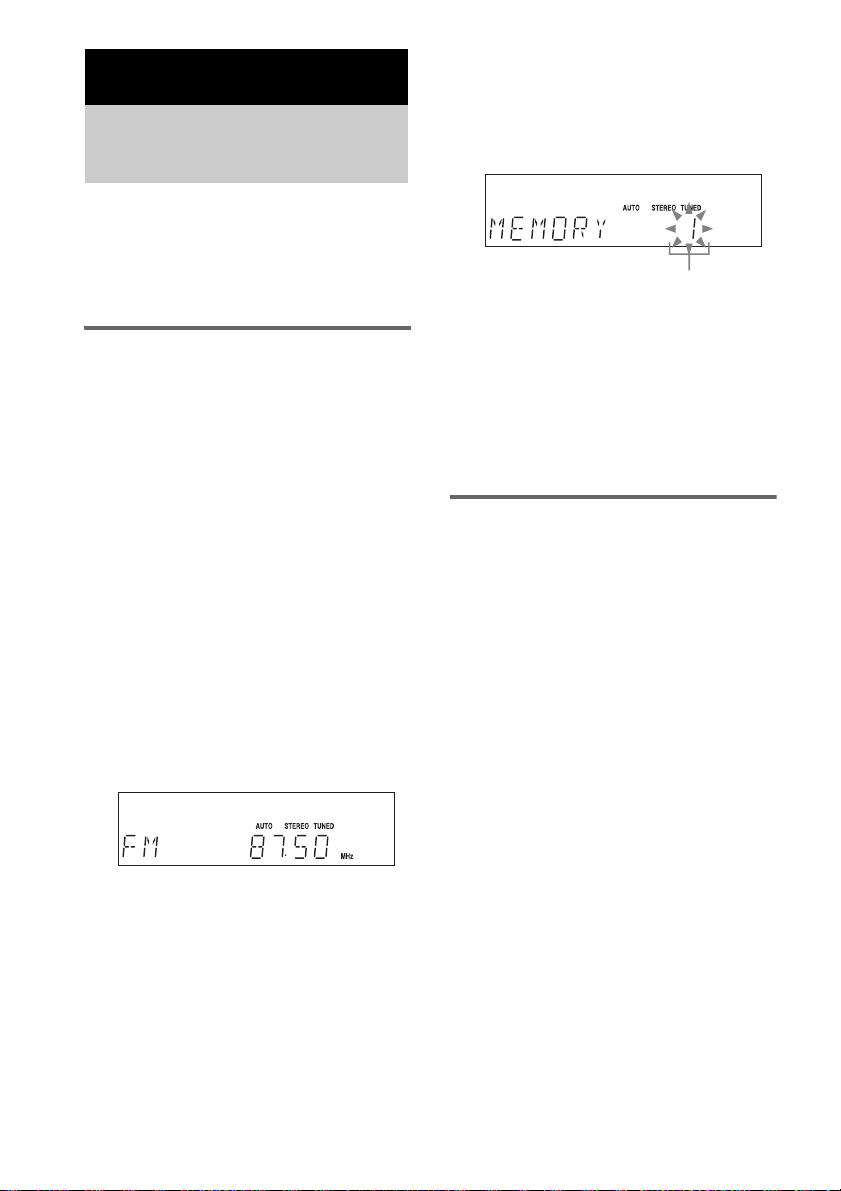
Tuner
Préréglage des stations de radio
Vous pouvez prérégler jusqu’à 20 stations FM et
10 stations AM. Vous pouvez écouter ensuite
l’une de ces stations en sélectionnant
simplement le numéro sur lequel elle est
mémorisée.
Préréglage automatique de
stations
Vous pouvez faire automatiquement l’accord
sur toutes les stations pouvant être captées
localement et mémoriser ensuite les fréquences
des stations de votre choix.
1 Appuyez plusieurs fois sur TUNER
BAND pour sélectionner « FM » ou
« AM ».
2 Appuyez continuellement sur TUNING
+ ou – jusqu’à ce que l’indication de
fréquence commence à changer, puis
relâchez la touche.
La fréquence change pendant le balayage
des stations. Le balayage des fréquences
s’arrête automatiquement lorsqu’une
station est captée. « TUNED » et
« STEREO » (pour une émission FM
stéréo) s’affichent alors.
Si « TUNED » ne s’affiche pas et le
balayage des fréquences ne s’arrête
pas
Spécifiez la fréquence de la station désirée
comme il est indiqué aux étapes 2 à 6 de
« Préréglage manuel de stations ».
3 Appuyez sur TUNER MEMORY.
Le numéro de station préréglée clignote.
Effectuez les opérations des étapes 4 et 5
alors que le numéro de station préréglée
clignote.
Numéro de station préréglée
4 Appuyez plusieurs fois sur PRESET +
ou – pour sélectionner le numéro de
station préréglée désiré.
5 Appuyez sur ENTER.
« COMPLETE » s’affiche.
6 Pour mémoriser d’autres stations,
répétez les opérations 1 à 5.
Préréglage manuel de
stations
Vous pouvez faire l’accord et mémoriser
manuellement les fréquences des stations de
votre choix.
1 Appuyez plusieurs fois sur TUNER
BAND pour sélectionner « FM » ou
« AM ».
2 Appuyez plusieurs fois sur TUNING +
ou – pour faire l’accord sur la station
désirée.
3 Appuyez sur TUNER MEMORY.
Le numéro de station préréglée clignote.
Effectuez les opérations des étapes 4 et 5
alors que le numéro de station préréglée
clignote.
4 Appuyez plusieurs fois sur PRESET +
ou – pour sélectionner le numéro de
station préréglée désiré.
5 Appuyez sur ENTER.
« COMPLETE » s’affiche.
6 Pour mémoriser d’autres stations,
répétez les opérations 1 à 5.
26
FR
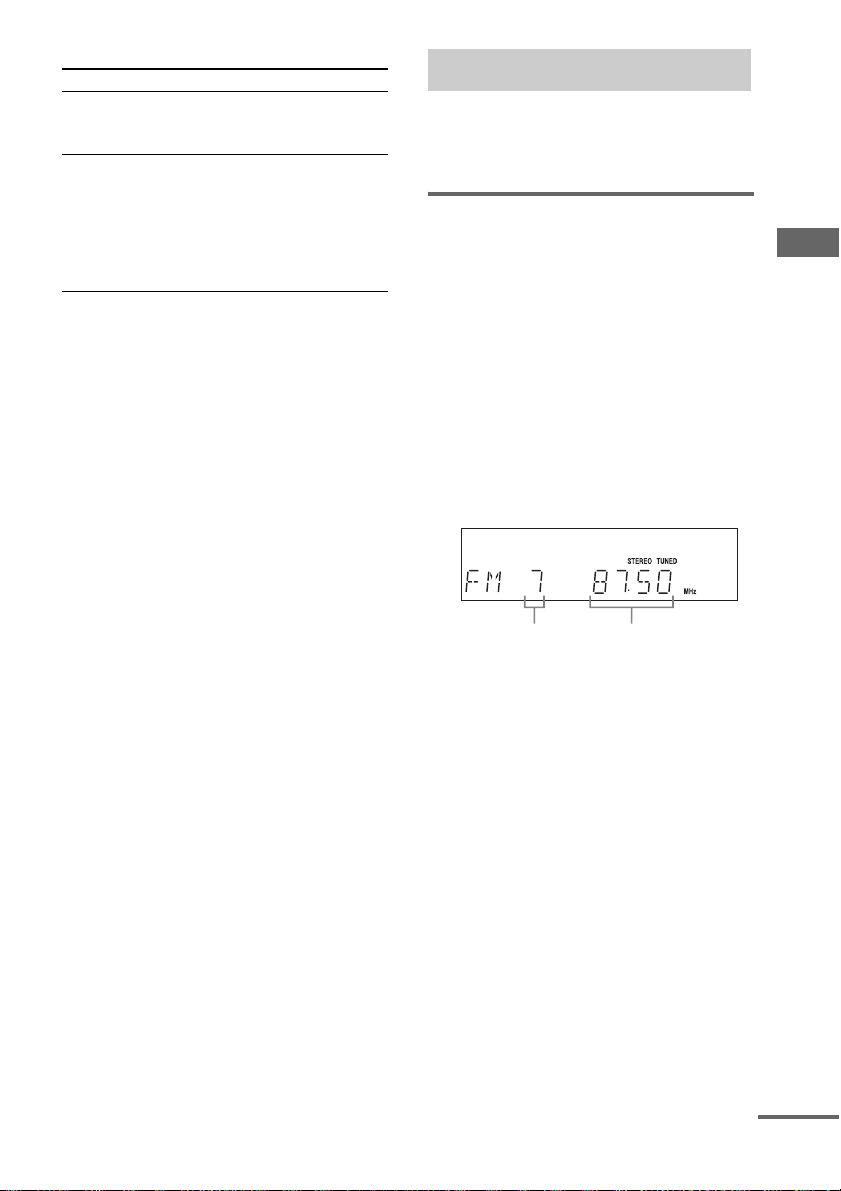
Autres opérations
Pour Faites ceci :
faire l’accord sur
une station
faiblement captée
mémoriser une
station sur un
numéro de station
préréglée déjà
utilisé
Effectuez les opérations
décrites sous « Préréglage
manuel de stations ».
Recommencez depuis l’étape 1.
Après l’étape 3, appuyez
plusieurs fois sur PRESET + ou
– pour sélectionner le numéro
de station préréglée sur lequel
vous désirez mémoriser l’autre
station.
Pour changer l’intervalle
d’accord AM (sauf pour les
modèles européen et la russe)
L’intervalle d’accord AM a été préréglé en usine
à 9 kHz (ou 10 kHz pour certaines régions).
Pour le changer, faites l’accord sur une station
AM, puis éteignez la chaîne. Tout en maintenant
x de l’appareil enfoncé, appuyez sur TUNER/
BAND de l’appareil. Lorsque vous changez
l’intervalle d’accord, ceci efface toutes les
stations AM préréglées. Pour rétablir l’intervalle
à sa valeur initiale, répétez les opérations cidessus.
Remarque
Il n’est pas possible de changer l’intervalle d’accord
AM en mode d’économie d’énergie (page 36).
Conseil
Pour améliorer la réception, réorientez les antennes
fournies ou connectez une antenne extérieure en vente
dans le commerce.
Écoute de la radio
Vous pouvez écouter une station de radio en
sélectionnant une station préréglée ou en faisant
manuellement l’accord sur cette station.
Écoute d’une station de radio
préréglée
— Accord sur une station préréglée
Préréglez d’abord des stations de radio dans la
mémoire du tuner (voir « Préréglage des stations
de radio » à la page 26).
1 Appuyez plusieurs fois sur TUNER
BAND pour sélectionner « FM » ou
« AM ».
2 Appuyez plusieurs fois sur PRESET +
ou – pour sélectionner la station
préréglée désirée.
FréquenceNuméro de
station préréglée
Tune r
suite page suivante
27
FR
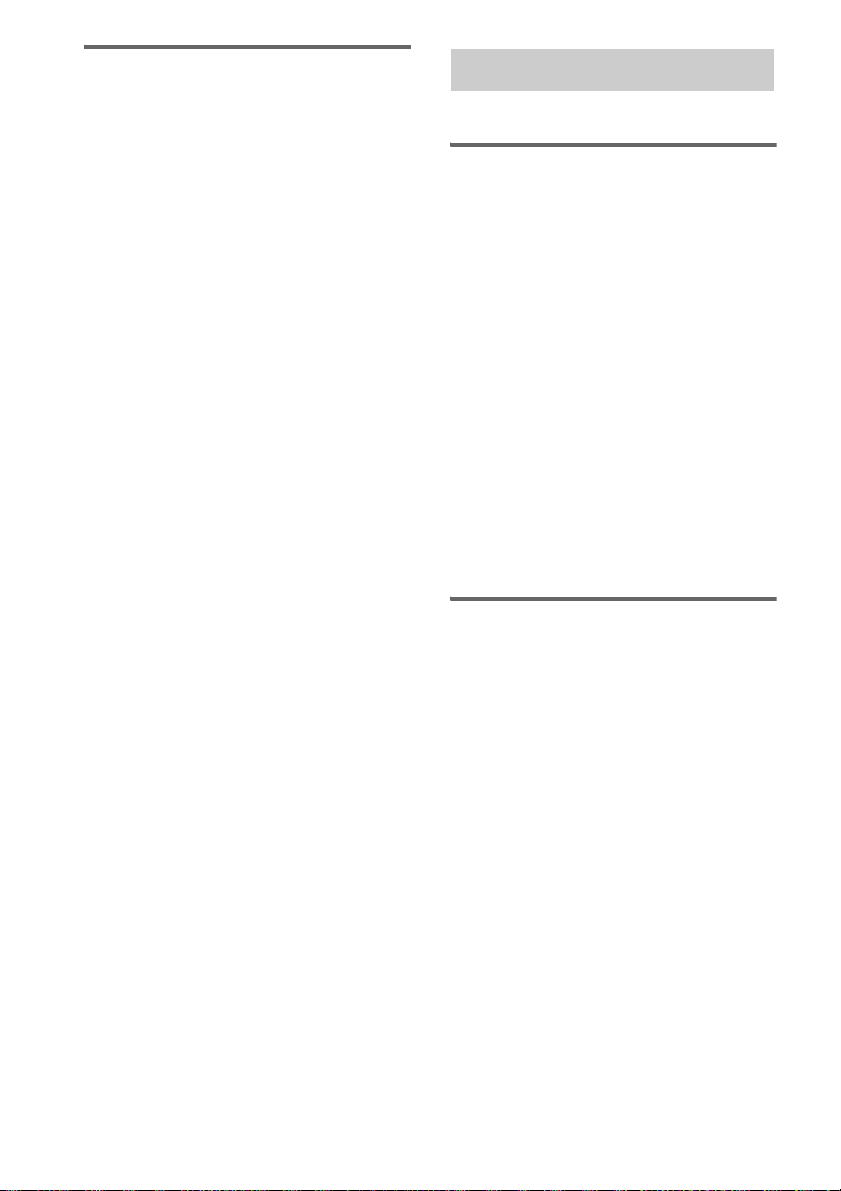
Écoute d’une station de radio
non préréglée
— Accord manuel
Utilisation du RDS
(Modèle européen seulement)
1 Appuyez plusieurs fois sur TUNER
BAND pour sélectionner « FM » ou
« AM ».
2 Appuyez plusieurs fois sur TUNING +
ou – pour faire l’accord sur la station
désirée.
Pour couper le son
Appuyez sur MUTING.
Appuyez à nouveau sur MUTING ou VOLUME
+ pour rétablir le son.
Pour écouter une émission FM
stéréo sans effet stéréo
Si une émission FM stéréo grésille, appuyez
plusieurs fois sur FM MODE jusqu’à ce que
« MONO » s’affiche. Vous n’entendrez pas le
son en stéréo, mais la réception sera meilleure.
Conseils
• Pour améliorer la réception, réorientez les antennes
fournies ou connectez une antenne extérieure en
vente dans le commerce.
• Appuyez continuellement sur TUNING + ou –.
L’indication de la fréquence change et le balayage
des fréquences s’arrête lorsqu’une station est captée
(accord automatique).
• Pour enregistrer une émission de radio, utilisez
l’enregistrement manuel (pages 30 et 35).
Qu’est-ce que le RDS ?
Le RDS, ou Radio Data System (système de
données radiodiffusées), est un service de
radiodiffusion qui permet aux stations de radio
d’envoyer un certain nombre d’informations
avec le signal d’émission ordinaire. Ce tuner
offre des fonctions RDS pratiques telles que
l’affichage en clair du nom de la station. Le RDS
n’est disponible que sur les stations FM.*
Remarque
Il se peut que le RDS ne fonctionne pas normalement
si la station sur laquelle vous avez fait l’accord n’émet
pas correctement le signal RDS ou si elle est
faiblement captée.
* Toutes les stations FM n’offrent pas des services
RDS et celles qui le font ne fournissent pas toutes les
mêmes services. Adressez-vou s aux stations de radio
locales pour connaître les types de services RDS
disponibles dans votre région.
Réception d’émissions RDS
Faites simplement l’accord sur une station
de la gamme FM.
Lorsque vous faites l’accord sur une station qui
offre des services RDS, le nom de la station
s’affiche.
Pour vérifier les informations
RDS
À chaque pression sur DISPLAY, l’affichage
change comme suit :
Nom de station
station préréglée t Affichage de l’horloge
(pendant quelques secondes) t État de l’effet
(pendant quelques secondes)
1)
Si une émission RDS n’est pas correctement captée,
il se peut que le nom de la station ne s’affiche pas.
2)
Le numéro de station préréglée ne s’affiche que si
vous avez préréglé des stations de radio (page 26).
1)
t Numéro2) et fréquence de
28
FR

Cassette – Lecture
Cassette – Enregistrement
Chargement d’une cassette
1 Appuyez sur Z PUSH OPEN de
l’appareil.
2 Chargez une cassette enregistrée/
enregistrable dans le logement de
cassette.
Avec la face à
écouter/
enregistrer vers
l’avant.
Lecture d’une cassette
Vous pouvez utiliser des cassettes TYPE I
(normal).
1 Chargez une cassette.
2 Appuyez sur TAPE N.
Autres opérations
Pour Faites ceci :
arrêter la lecture Appuyez sur x.
faire avancer
rapidement la
bande ou la
rembobiner
passer en mode
TAPE depuis une
autre source
couper le son Appuyez sur MUTING.
retirer une
cassette
Appuyez sur m ou M.
Appuyez sur TAPE N.
La lecture commence
automatiquement lorsque vous
chargez une cassette.
Appuyez à nouveau sur MUTING
ou VOLUME + pour rétablir le
son.
Appuyez sur Z PUSH OPEN de
l’appareil en mode d’arrêt.
Enregistrement de plages choisies d’un CD sur une cassette
— Enregistrement synchronisé CD-
TAPE
Vous pouvez enregistrer tout un CD sur une
cassette.
Vous pouvez utiliser des cassettes TYPE I
(normal).
Utilisez les touches de l’appareil pour les
opérations.
1 Chargez une cassette enregistrable.
2 Appuyez sur DVD NX et chargez le
disque à enregistrer.
3 Appuyez deux fois sur x pour
désactiver la fonction de reprise de
lecture.
4 Appuyez sur CD SYNC.
La platine-cassette est placée en mode
d’attente d’enregistrement.
« REC » clignote.
5 Appuyez sur z REC PAUSE/START.
L’enregistrement commence.
Conseils
• Si la bande atteint la fin de la face avant alors que
l’enregistrement n’est pas encore terminé, elle
s’arrête automatiquement et le lecteur CD/DVD
passe en mode de reprise de lecture.
• Pour continuer l’enregistrement sur la face arrière,
appuyez deux fois sur x pour désactiver la fonction
de reprise de lecture, éjectez et rechargez la cassette,
puis effectuez les opérations des étapes 1 et 2 sous
« Pour commencer l’enregistrement synchronisé à
partir d’une plage donnée » (page 30). Vous pouvez
alors continuer l’enregistrement synchronisé à partir
de la plage désirée.
Cassette – Lecture/Cassette – Enregistrement
suite page suivante
29
FR
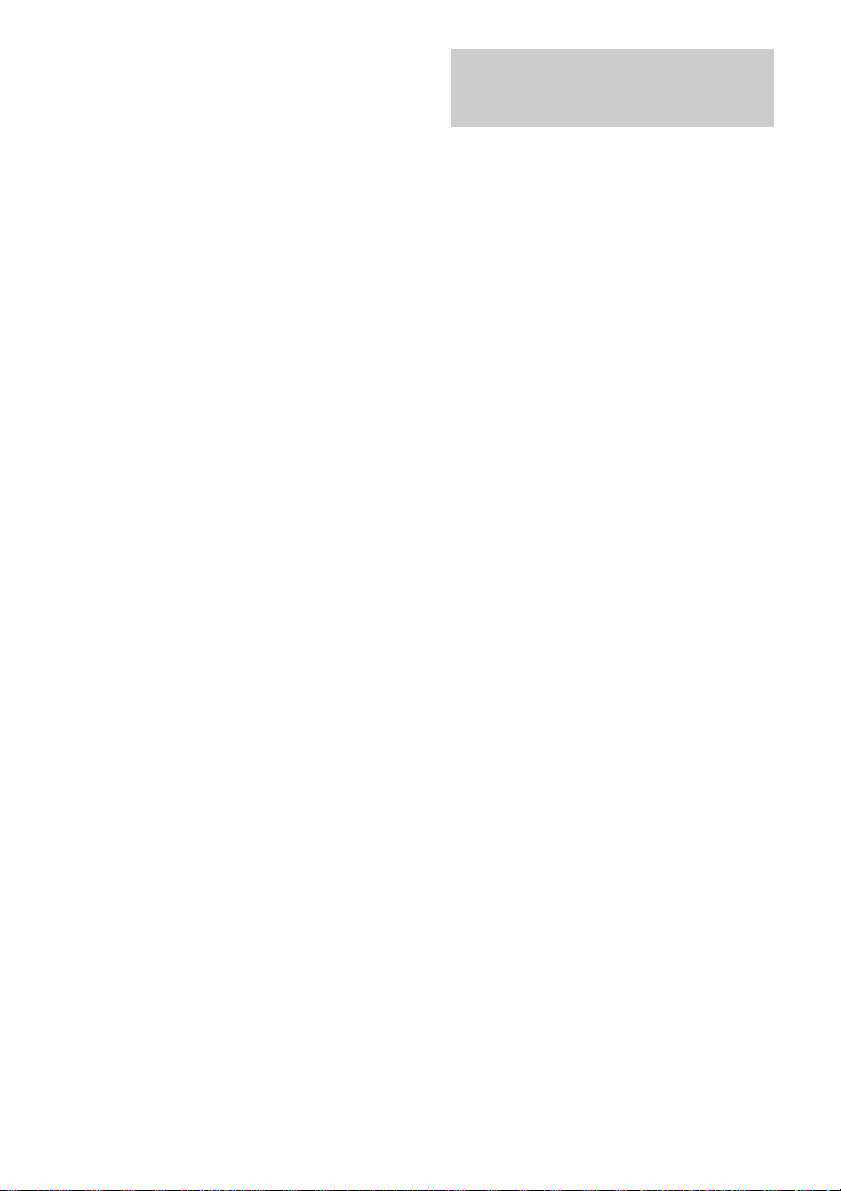
Pour commencer
l’enregistrement synchronisé à
partir d’une plage donnée
Vous pouvez sélectionner la première plage de
l’enregistrement synchronisé.
1 Après avoir effectué les opérations des
étapes 1 à 4, appuyez plusieurs fois sur
. ou > pour sélectionner le numéro de
plage désiré.
2 Appuyez sur z REC PAUSE/START alors
que le numéro de plage sélectionné
clignote.
L’enregistrement commence.
Pour enregistrer un CD en
spécifiant l’ordre des plages
Vous pouvez, si vous le désirez, enregistrer
seulement certaines plages choisies d’un CD en
créant un programme de lecture. Entre les étapes
3 et 4, effectuez les étapes 3 à 6 de « Création
d’un programme de lecture » (page 17).
Pour arrêter l’enregistrement
Appuyez sur x.
Remarques
• L’enregistrement CD Synchro n’est pas disponible
avec les DVD, CD vidéo, plages audio MP3 et
fichiers d’image JPEG.
• Il n’est pas possible d’écouter une autre source
pendant l’enregistrement.
• Si le lecteur se trouve en mode de lecture répétée ou
aléatoire, il passe automatiquement en mode de
lecture normale à l’étape 4.
• L’effet sonore passe automatiquement sur « FLAT »
à l’étape 4.
Enregistrement manuel sur une cassette
— Enregistrement manuel
Vous pouvez enregistrer sur une cassette
seulement les parties d’un disque (DVD, CD
vidéo, CD et MP3) ou émission de radio que
vous aimez.
Vous pouvez également enregistrer depuis des
éléments raccordés (voir « Raccordement
d’éléments en option » à la page 39).
Utilisez les touches de l’appareil pour les
opérations.
1 Chargez une cassette enregistrable.
2 Appuyez sur l’une des touches
suivantes pour sélectionner la source
que vous désirez enregistrer.
• DVD NX : Pour enregistrer depuis le
lecteur CD/DVD de cette chaîne.
Appuyez deux fois sur x pour arrêter la
lecture.
• TUNER/BAND : Pour enregistrer depuis
le tuner de cette chaîne.
• TV : Pour enregistrer depuis un autre
élément en option raccordé aux prises
TV IN L/R.
3 Appuyez sur z REC PAUSE/START.
La platine-cassette est placée en mode
d’attente d’enregistrement.
« REC » clignote.
4 Appuyez sur z REC PAUSE/START,
puis lancez la lecture de la source à
enregistrer.
L’enregistrement commence.
Pour arrêter l’enregistrement
Appuyez sur x.
30
FR
